Samsung CLP-600, CLP-600N, CLP-600N-XAX User Manual [es]

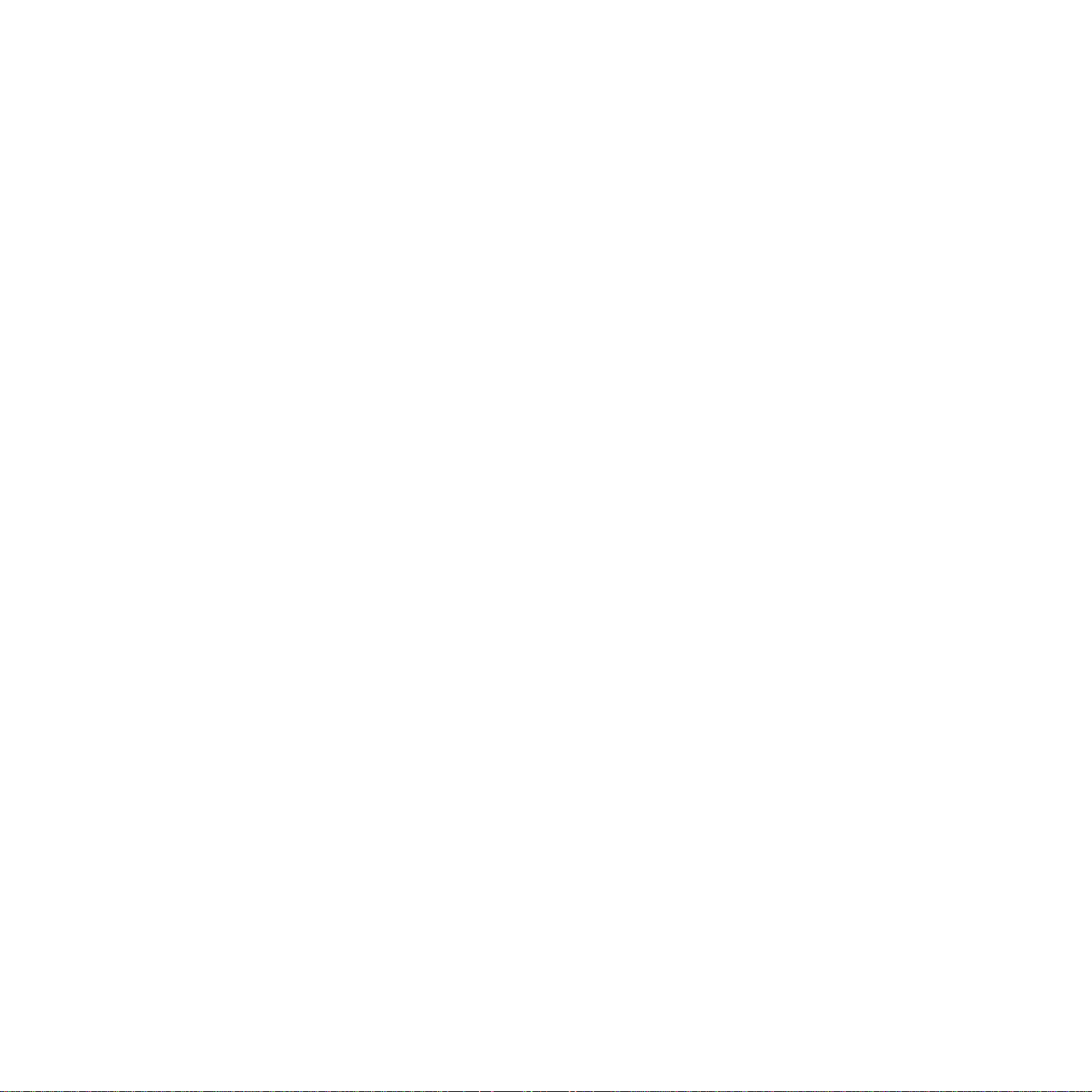
Este manual se proporciona únicamente con fines informativos. Toda la información contenida en este manual está sujeta
a cambios sin previo aviso. Samsung Electronics no se responsabiliza por las modificaciones, directas o indirectas, derivadas
del uso de este manual o relacionadas con él.
© 2005 Samsung Electronics Co., Ltd. Todos los derechos reservados.
• CLP-600 y CLP-600N son nombres de modelos de Samsung Electronics Co., Ltd.
• SAMSUNG, Samsung y el logotipo de Samsung Electronics son marcas comerciales de Co., Ltd.
• Apple, TrueType, Laser Writer y Macintosh son marcas comerciales de Apple Computer, Inc.
• M ic rosoft, Windows, Windows 98SE, Windows Me, Windows 2000, Win dows 2003, Windows NT 4.0 y Windows XP
son marcas comerciales de Microsoft Corporation.
• El resto de las marcas o nombres de productos son marcas comerciales de sus respectivas empresas u
organizaciones.
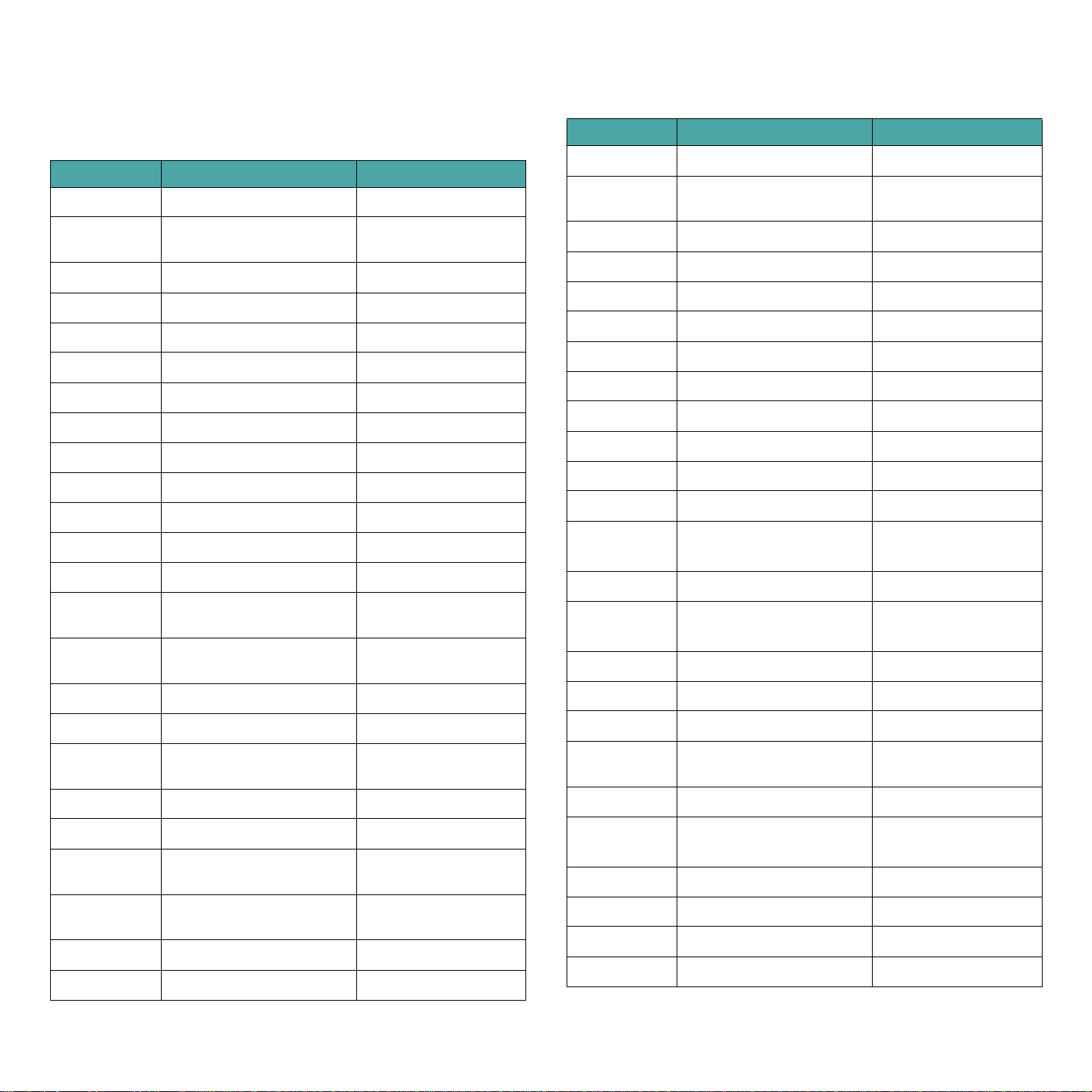
Contact SAMSUNG WORLD WIDE
If you have any comments or questions regarding Samsung products,
contact the SAMSUNG customer care center.
Country Customer Care Cen t er Web Site
CANADA 1-800-SAMSUNG (7267864) www.samsung.com/ca
MEXICO 01-800-SAMSUNG
(7267864)
U.S.A 1-800-SAMSUNG (7267864) www.samsung.com
ARGENTINE 0800-333-3733 www.samsung.com/a r
BRAZIL 0800-124-421 www.samsung.com/br
CHILE 800-726-7864 (SAMSUNG) www.samsung.com/cl
COSTA RICA 0-800-507-7267 www.samsung.com/latin
ECUADOR 1-800-10-7267 www.samsung.com/latin
EL SALVADOR 800-6225 www.samsung.com/latin
GUA TEM ALA 1-800-299-0013 www.samsung .com/latin
JAMAICA 1-800-234-7267 www.samsung.com /latin
PANAMA 800-7267 www.samsung.com/latin
PUERTO RICO 1-800-682-3180 www.samsung.com/latin
REP.
DOMINICA
TRINIDA D &
TOBAGO
1-800-751-2676 www.samsun g.com /latin
1-800-7267-864 www.samsun g.com /latin
www.samsung.com/mx
Country Customer Care Center Web Site
LUXEMBURG 02 261 03 710 www.samsung.lu
NETHERLANDS 0900 20 200 88
(€ 0,10/min)
NORWA Y 231 627 22 w ww.samsung.com/no
POLAND 0 801 801 881 www.samsung.com/pl
PORTUGAL 80 8 200 128 www.samsung.com/pt
SLOVAKIA 0850 123 989 www.samsung.com/sk
SPAIN 902 10 11 30 www.samsung.com/es
SWEDEN 08 585 367 87 www.samsung.com/se
U.K 0870 242 0303 www.samsung.com/uk
RUSSIA 8-800-200-0400 www.samsung.ru
UKRAINE 8-800-502-0000 www.samsung.com/ur
AUSTRALIA 1300 362 603 www.samsung.com/au
CHINA 800-810-5858
010- 6475 1880
HONG KONG 2862 6001 www.samsung.com/hk
INDIA 3030 8282
1600 1100 11
INDONESIA 0800-112-8888 www.samsung.com/id
www.samsung.com/nl
www.samsung.com.cn
www.samsung.com/in
VENEZUELA 1-800-100-5303 www.samsung.com/latin
BELGIUM 02 201 2418 www.samsung.com/be
CZECH
REPUBLIC
DENMARK 38 322 887 www.samsung.com/dk
FINLAND 09 693 79 554 www.samsung.com/fi
FRANCE 08 25 08 65 65
GERMANY 01805 - 121213
HUNGARY 06 40 985 985 www.samsung.com/hu
ITALIA 199 153 153 www.samsung.com/it
844 000 844 www.samsung .com/cz
www.samsung.c om/fr
(€ 0,15/min)
www.samsung.de
(€ 0,12/min)
JAPAN 0120-327-527 www.samsung.com/jp
MALAYSIA 1800-88-9999 www.samsung.com/my
PHILIPPINES 1800-10-SAMSUNG
(7267864)
SINGAPORE 1800-SAMSUNG (7267864) www.samsung.com/sg
THAILAND 1800-29-3232
02-689-3232
TAIWAN 0800-329-999 www .samsu ng.com/tw
VIETNAM 1 800 588 889 www.samsung.com/vn
SOUTH AFRICA 0860 7267864 (SAMSUNG) www.samsung.com/za
U.A.E 800SAMSUNG (7267864) www.samsung.com/mea
www.samsung.com/ph
www.samsung.com/th
ii
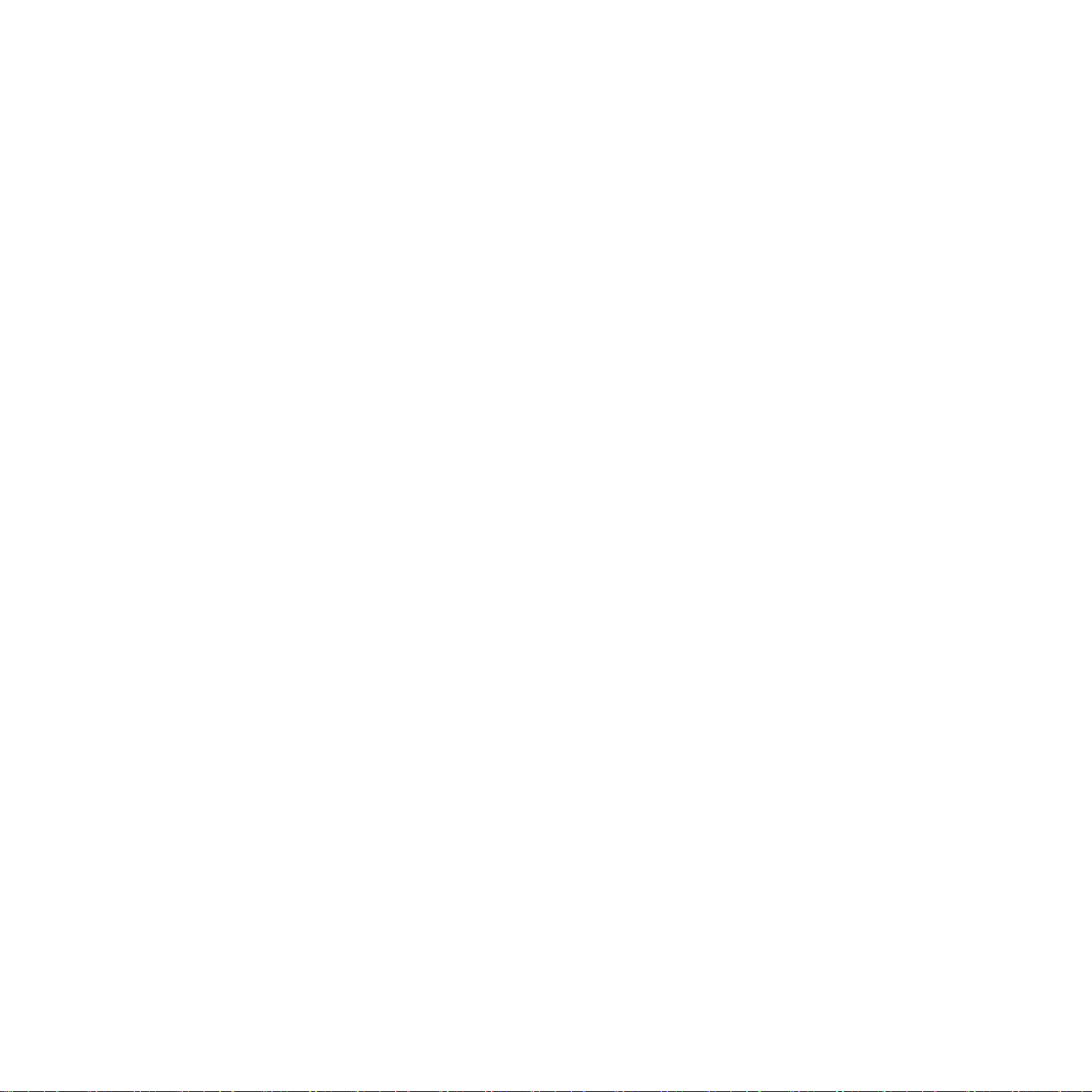
CONTENIDOS
1. Introducción
Funciones espe c ia le s .............................................................................................................. 1.1
Componente s de l a im presora .................................................................................................. 1.2
Vista frontal ........................................................................... .......................................... 1.2
Vista lateral derec h a ......................................................................................................... 1.2
2. Instalación de la impresora
Desembalaje ......................................................................................................................... 2.1
Instalación de los c ar t u ch os de tóner ...... .................................................................................. 2.2
Carga de papel .................... .................................................................................................. 2.4
Cambio del tamaño de papel en la ban d eja .......................................................................... 2.5
Conexión de un cable de impresora ........................................ .................................................. 2.6
Para impresión l ocal ................................................................ .......................................... 2.6
Para impresión e n re d (sólo con el modelo CLP - 60 0 N ) .......................................................... 2.7
Encendido de la impresora .................................... .................................................................. 2.7
Impresión de un a página demo ................................................................................................ 2.7
Cambio del idiom a de la pantalla (sólo con el mod e lo CLP-600N) .................................................. 2.8
Instalación del software de la impresora .................................................................................... 2.8
Requisitos del sist e ma ....................................................................................................... 2.8
Funciones de l co n tro la d or de impresión ..................................................... .......................... 2.9
3. Uso del panel de control
Descripción del panel de control ..................................................... .......................................... 3.1
Pantalla
(sólo en el mod elo CLP-600N) .......................... .................................................................. 3.1
Botones .......................................................................................................................... 3.2
Uso de los menús del
panel de control
(sólo en el mod elo CLP-600N) ........................................................ ........ .................................. 3.2
Acceso a los me n ú s d el panel de control ............................ .................................................. 3.2
Descripción gen eral de los menús de l pa n e l de c o n t rol ........................................................... 3.3
Menú Informac i ó n ............................................................................................................. 3.4
Menú Color ...................................................................................................................... 3.4
Menú Impre s o ra ..................................................................................... .......................... 3.4
Menú Configur a ci ó n ........................................ ........ .......................................................... 3.4
Menú Red .............................................. ........ .................................................................. 3.5
4. Utilización de los materiales de impresión
Elección del tipo de papel
y otros materiales d e impresión ............................................. .................................................. 4.1
Capacidad y tamaño ............................................... .......................................................... 4.1
Directrices sobr e el papel y los materiales e s pe c i ale s ........................................... ........ .......... 4.1
Carga de papel .................... .................................................................................................. 4.2
Uso de la band ej a 1 .......................................................................................................... 4.2
Uso de la band ej a opcional .............................................. .................................................. 4.2
Uso de la band ej a multiusos ..................................... .......................................................... 4.2
Uso de la alime n taci ón manual ................................. ........ .................................................. 4.3
Impresión con materiales de impresión especiales ...................................................................... 4.4
Impresión de s ob r es ....................................... ........ .......................................................... 4.4
Impresión de eti q u etas ...................................................................................................... 4.5
Impresión en papel preimpreso .......................................................................................... 4.5
Impresión de c ar tu lin as o materiales de tamaño per son alizado ............................................... 4.6
iii

5. Impresión básica
Impresión de un documento .. .................................................................................................. 5.1
Cancelación de u n trabaj o de impresión .......................................................... .......................... 5.1
6. Mantenimiento de la impresora
Impresión de una página
de configuración .................................. .................................................................................. 6.1
Sustitución de co n s u mibles ...................................................................................................... 6.2
Gestión de los cartuchos de tóner ........................... ........ .......................................................... 6.2
Almacenam ien to del cartucho de tóner ................................................................................ 6.2
Duración del cartucho de tóner ......................................................................... .................. 6.2
Redistribució n de l tón e r ................................................... ........ .......................................... 6.2
Sustitución de lo s ca r tu c h os de tóner ........................................................................................ 6.4
Sustitución de la c i n ta de transferencia de papel ...................................................... .................. 6.5
Sustitución de la u n i dad del fusor ........................................... .................................................. 6.7
Limpieza de la im p re s o ra .............................................................. .......................................... 6.8
Limpieza del ex te ri o r d e la impresora .................................................................................. 6.8
Limpieza del interior de la impresora ......................................... .......................................... 6.8
Gestión de la impresora
desde el sitio web
(sólo en el mod elo CLP-600N) ........................................................ ........ .................................. 6.9
Configuración de las notificaciones del correo electrónico ............................. .......................... 6.9
Configuración de la ficha Datos de contacto ........................................................................ 6.10
7. Solución de problemas
Lista de compro b a ci ó n de solución de problemas ...... .................................................................. 7.1
Solución de problemas generales de impresión ................................................. .......................... 7.2
Eliminación de atascos de papel ............................................................................. .................. 7.4
En el área de alimentación del papel ................................................................................... 7.5
En la bandeja multiusos .................................................................................................... 7.6
Dentro de la im presora .................................................................... ........ .......................... 7.6
En el área de sa lida del papel ............................................................................................. 7.7
En la bandeja o p c io n al 2 .................................................. .................................................. 7.9
Consejos para e v itar atascos de papel ............................................................................... 7.12
Solución de problemas de calidad de i mpresión ........................................................................ 7.12
Descripción de l o s m ensajes que aparecen en l a pantalla ........................................................... 7.15
Problemas m ás comunes de Wind o ws ..................................................................................... 7.17
Problemas m ás comunes de Macin t o s h .................................................................................... 7.17
Problemas m ás comunes de Linux .................................................................. ........................ 7.18
8. Uso de la impresora en red
(sólo en el modelo CLP-600N)
Información ace rca de compartir una im p re s o ra en u n a red ............................... ........ .................. 8.1
Configuración de u n a i mpresora conectada a una r e d ........................................................ .......... 8.1
Configuración de los parámetros de re d en el panel de control ................................................ 8.1
9. Instalación de las opciones de la impresora
Precauciones a ten er en cuenta al instalar op c ion es de impresión ................................................. 9.1
Instalación de un a bandeja de papel opcio n al ............................................................................ 9.1
Instalación de una tarjeta
de interfaz de red
(sólo en el mod elo CLP-600N) ........................................................ ........ .................................. 9.2
iv

10. Especi ficaciones
Especificaciones d e la impresora ............................................................................ ................ 10.1
Especificaciones d e papel .............................................. ........................................................ 10.1
Descripción gen eral ........................................................................ ........ ........................ 10.1
Tamaños de p apel admitidos .................................................................... ........................ 10.2
Directrices para el u s o de papel ........................................................................................ 10.2
Especificacione s de papel ......................................................................... ........ ................ 10.3
Capacidad de s alida del papel ........................................................................................... 10.3
Capacidad de e n tr ada del papel ........................................................................................ 10.3
Entorno de almacenamiento de imp r esora y papel ............................................... ................ 10.3
Sobres .......................................................................................................................... 10.4
Etiquetas ....................................................................................................................... 10.4
v
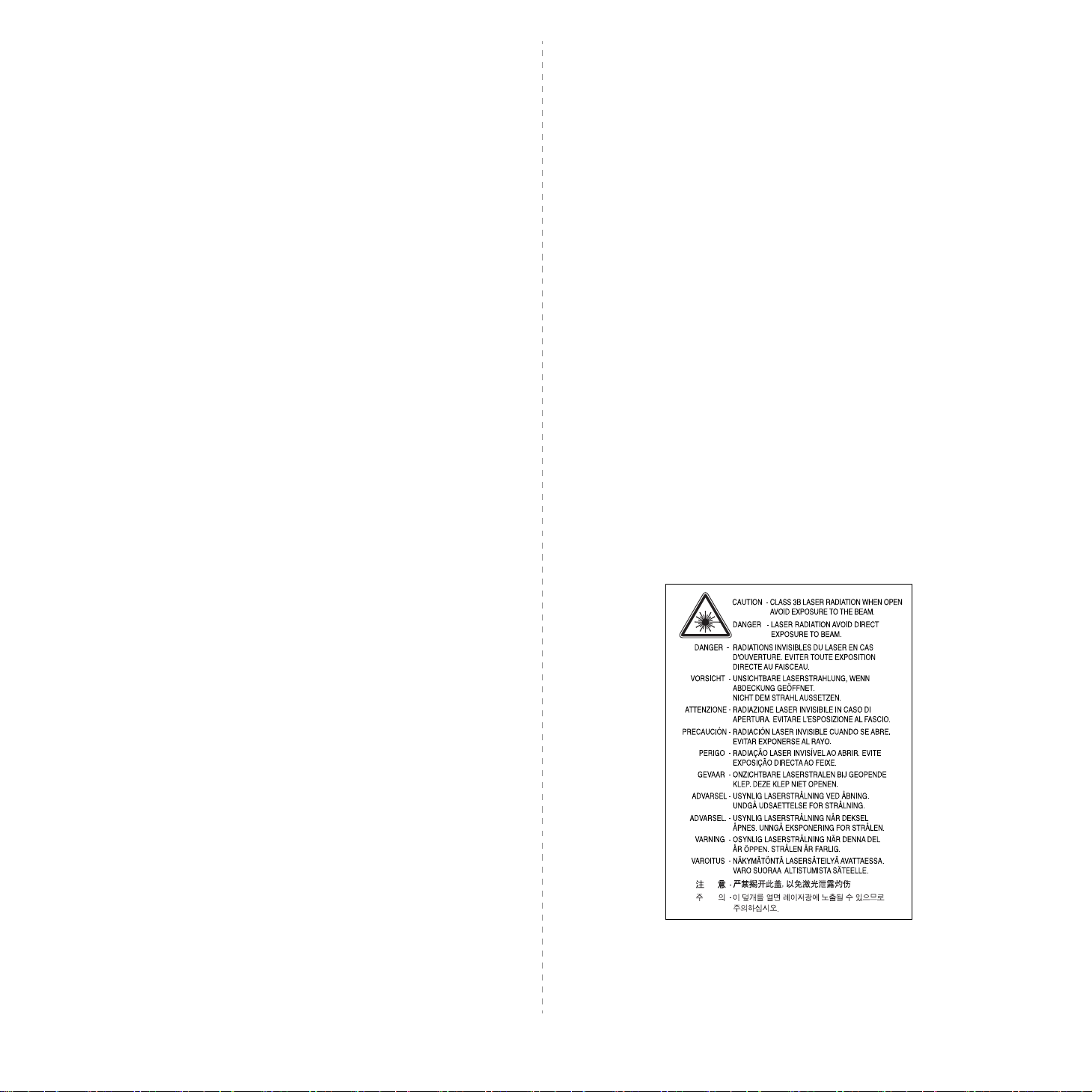
Precauciones importantes e información sobre
seguridad
Al utilizar este equipo, deberán observarse siempre las precauciones básicas
de seguridad, para reducir el riesgo de incendio, descarga eléctrica y lesiones
a personas:
1 Lea detenidamente todas las instrucciones.
2 Siempre que maneje aparatos eléctricos, use el sentido común.
15 No utilice el equipo durante una tormenta eléctrica. Existe un pequeño
riesgo de recibir una descarga. Si es posible, desconecte la toma de CA
durante las tormentas.
16 Si imprime muchas páginas seguidas, la superficie de la bandeja de
salida podría calentarse. Tenga cuidado de no tocar la superficie y
mantenga a los niños alejados de ella.
17 GUARDE ESTAS INSTRUCCIO N ES.
3 Siga todas las advertencias e instrucciones indicadas en el equipo y en
la documentación.
4 Si alguna instrucción de uso entra en conflicto con la información sobre
seguridad, haga lo que indica esta última. Es posible que haya
entendido mal la instrucción de uso. Si no puede resolver el conflicto,
póngase en contacto con un distribuidor autorizado para obtener ayuda.
5 Desconecte el equip o de la toma de CA antes de limpiarlo . N o ut ilice
limpiadores líquidos ni aerosoles. Para limpiar el equipo, utilice sólo un
paño húmedo.
6 No coloque el equipo sobre una mesa o soporte inestable, pues podría
caer al suelo y dañarse.
7 No coloque nunca el equipo sobre un radiador, un calefactor, un aparato
de aire acondicionado o un conducto de ventilación, así como tampoco
cerca de estos elementos.
8 Compruebe que no haya nada que se apoye en la toma de corriente.
Coloque el equipo en un lugar donde los cables no puedan pisarse.
9 No sobrecargue las tomas de corriente y los cables extensores. El
rendimiento podría verse afectado y existe riesgo de incendio o
descarga eléc tr ica.
10 No permita que las mascotas mordisqueen los cables de CA ni del PC.
11 No introduzca nunca objetos de ningún tipo por las aberturas de la
estructura del equipo. Podrían entrar en contacto con zonas eléctricas y
provocar un incendio o descarga eléctrica. No derrame líquido de ningún
tipo sobre el equipo ni en su interior .
Consideraciones medioambientales y de
seguridad
Notificación de seguridad del láser
Esta impresora ha obtenido en los Estados Unidos la certificación que
garantiza el cumplimiento de los requisitos establecidos en DHHS 21 CFR,
capítulo 1, Sección J, para productos láser de Clase I (1). En el resto de los
países, la impresora está certificada como producto láser de Clase I, lo qu e
gara ntiza el cumplimient o de los requ isitos de IEC 825.
Los productos láser de la Clase I no se consideran peligrosos. El sistema láser
y la impresora han sido diseñados de forma que las personas no puedan
estar expuestas a radiaciones de láser superiores al nivel de Clase I durante
el funcionamiento normal, el mantenimiento por parte del usuario o en las
condiciones de reparación y mantenimiento prescritas.
A
DVERTENCIA
No utilice ni realice operaciones de mantenimiento en la impresora sin la
cubierta de protección del dispositivo láser/escáner. El rayo reflejado,
aunque invisible, puede provocar daños en los ojos. Al utilizar este producto,
deberán observarse siempre las precauciones básicas de seguridad, para
reducir el riesgo de incendio, descarga eléctrica y lesiones a personas:
12 Para reducir el riesgo de descarga eléctrica, no desmonte el equipo. Si
el equipo necesita reparación, llévelo a un servicio técnico autorizado. Si
abre o quita cubiertas del equipo, puede exponerse a voltajes elevados
u otros riesgos. Si monta los componentes de forma incorrecta, pueden
producirse descargas eléctricas cuando utilice el equipo.
13 Desconecte el eq uipo de la toma de CA y de PC y de je q u e e l pe r son a l
cualificado proceda a la realización del servicio:
•Cuando cualquier parte del cable de corriente, enchufe o cable
conector esté dañada o gastada.
•Si se ha derramado líquido sobre el equipo.
•Si el equipo ha quedado expuesto a la lluvia o al agua.
•Si el equipo no funciona correctamente tras seguir las instrucciones
del manual.
•Si el equipo ha caído al suelo o el chasis está d añ ado.
•Si el equipo sufre un brusco cambio en su funcionamiento.
14 Ajuste sólo los controles descritos en las instrucciones de
funcionamiento. El ajuste inadecuado de otros controles puede provocar
daños y necesitar la intervención de un técnico para restablecer el
funcionamiento normal del equipo.
vi

Seguridad frente al ozono
Durante su funcionamiento normal, esta impresora emite
ozono. El ozono emitido no representa ningún riesgo para
el operador. Sin embargo, es aconsejable que la máquina
esté ubicada en un área bien ventilada.
Si desea obtener información adicional acerca del ozono,
póngase en contacto con su distribuidor de Samsung más
cercano.
•Aumentar la separación entre el equipo y el receptor.
•Conectar el equipo en una toma de un circuito distinto del que está
conectado el receptor.
•Consultar a su distribuidor o solicitar los servicios de un técnico de
radio/TV.
P
RECAUCIÓN
consentimiento del fabricante responsable del cumplimiento podrían
invalidar el permiso del usuario para trabajar con el equipo.
:
Todos los cambios o modificaciones que se efectúen sin el
Reciclaje
Recicle o deshágase del material de embalaje de este
producto siguiendo las normas medioambientales
adecuadas.
Eliminación correcta de este producto
(material eléctrico y electrónico de descarte)
(Aplicable en la Unión Europea y en países europeos con
sistenmas de recogida selectiva de residuos)
La presencia de esta marca en el producto o en el material
informativo que lo acompaña, indica que al finalizar su vida
útil no deberá eliminarse junto con otros residuos
domésticos. Para evitar los posibles daños al medio
ambiente o a la salud humana que representa la eliminación
incontrolada de residuos, separe este producto de otros tipos
de residuos y recíclelo correctamente para promover la
reutilización sostenible de recursos materiales.
Los usuarios particulares pueden contactar con el establecimiento donde
adquirieron el producto, o con las autoridades locales pertinentes, para
informarse sobre cómo y dónde pueden llevarlo para que sea sometido a un
reciclaje ecológico y seguro.
Los usuarios comerciales pueden contactar con su proveedor y consultar las
condiciones del contrato de compra. Este producto no debe eliminarse
mezclado con otros residuos comerciales.
Emisiones de radiofrecuencia
Regulaciones FCC
Este dispositivo ha sido probado y cumple los límites establecidos para
dispositivos digitales de Clase B, de conformidad con el Apartado 15 de las
normas de la FCC. Estos límites se establecen para garantizar una protección
razonable frente a interferencias perjudiciales en entornos residenciales.
Este equipo genera, utiliza y puede emitir energía de radiofrecuencia y , si no
se instala y utiliza de acuerdo con las instrucciones, puede producir
interferencias perjudiciales en las comunicaciones por radio. Sin embargo,
no existe garantía de que no se produzcan interferencias en una instalación
en particular. En caso de que este equipo produzca interferencias
perjudiciales para la recep c ión de radio o televis ión, lo cual puede
determinarse encendiendo y apagando el equipo, se recomienda al usuario
que trate de corregir las interferencias adoptando una o más de las
siguientes medidas:
•Cambiar la orientación o la colocación de la antena rec eptora.
Normativa sobre radio-interferencias para Canadá
Este aparato digital no excede los límites de la Clase B sobre la emisión de
ruidos en las señales de radio producidos por aparatos digitales, tal y como
se expone en las normativas sobre radio-interferencias del Ministerio de
Industria de C anadá, ICES-003.
Cet appareil numérique respecte les limites de bruits radioélectriques
applicables aux appareils numériques de Classe B prescrites dans la norme
sur le matériel brouilleur: “Appareils Numériques” , ICES-003 édictée par
l’Industrie et Sciences Canada.
Estados Unidos de América
Comisión Federal de Comuni ca ciones (Federal
Communications Commission, FCC)
Emisor intencional según el apartado 15 de la FCC
Es posible que el sistema de impresión, destinado a uso privado o en oficinas,
contenga dispositivos de radio tipo LAN de baja potencia (dispositivos de
comunicación inalámbrica de radiofrecuencia [RF]) que funcionen en la
banda de 2,4/5 GHz. Esta sección sólo se aplica si existen dichos dispositivos.
Consulte la etiqueta del sistema para comprobar la existencia de dispositivos
inalámbricos.
Si en la etiqueta del sistema aparece un número de ID de la FCC, los
dispositivos inalámbricos que puedan existir en el sistema sólo se podrán
utilizar en Estados Unidos.
La FCC ha establecido una norma general de separación de 20 cm (8
pulgadas) entre el dispositivo y el cuerpo en caso de emplear un dispositivo
inalámbrico cerca del cuerpo (sin incluir las extremidades). Cuando los
dispositivos inalámbricos estén conectados, deberán mantenerse a más de
20 cm (8 pulgadas) del cuerpo. La salida de potencia de los dispositivos
inalámbricos que puede llevar incorporado el sistema se encuentra muy por
debajo de los límites de exposición a RF establecidos por la FCC.
Este transmisor no debe colocarse ni funcionar junto con otra antena u otro
transmisor.
El funcionamiento de este dispositivo está sujeto a las dos condiciones
siguientes: (1) es posible que el dispositivo no cause interferencias
perjudiciales y (2) el dispositivo debe aceptar cualquier interferencia
recibida, incluso aquellas que puedan provocar un uso inapropiado del
mismo.
Los dispositivos inalámbricos no pueden ser reparados por el
usuario. No los modifique de ningún modo. Cualquier
modificación realizada en un dispositivo inalám brico anulará la
autorización de su uso. Póngase en contacto con el fabricante
para ll evar a cabo la reparación y el mantenim iento.
vii

Norma de la FCC sobre el uso de LAN inalámbricas:
“Cuando se instala y pone en funcionamiento esta
combin ac ión d e tra nsm isor y ant ena , el lím ite d e exp osic ión a
radiofrecuencia de 1 mW/cm2 puede superarse en distancias
próximas a la antena instalada. Po r lo tanto, el usuario debe
mantenerse como mín im o a 2 0 cm de la antena en todo
momento. Este dispositivo no puede colocarse con ningún otro
transmisor ni antena tran sm isora” .
Declaración de conformidad (países europeos)
Aprobaciones y certificaciones
La marca CE aplicada a este producto simboliza la Declaració n
de conformidad de Samsung Electronics Co., Ltd. con la
siguiente directiva aplicable 93/68/EEC de la Unión europea
de las fechas indicadas:
1 de enero de 1995: Directiva del Consejo 73/23/EEC: Aproximación de las
leyes de los estados miembros relacionadas con equipos de bajo voltaje.
1 de enero de 1996: Directiva del Consejo 89/336/EEC (92/31/EEC):
Aproximación de las leyes de los estados miembros relacionadas con la
compatibilidad electromagnética.
9 de marzo de 1999: Directiva del Consejo 1999/5/EC sobre equipos de radio
y terminales de telecomunicaciones y sobre el reconocimiento mutuo de su
conformidad.
Una declaración completa que define las directivas relevantes y los
estándares mencionados se puede obtener del representante de Samsung
Electronics Co., Ltd.
Certificado de CE
Certificado para 1999/5/EC Normativa sobre Equipo de radio
y equipo de telecomunicaciones (FAX)
Este producto Samsung ha sido certificado por Samsung para la conexión de
un terminal paneuropeo a la red telefónica pública conmutada analógica
(PSTN) de acuerdo con la Directiva 1999/5/EC. El producto se ha diseñado
para que funcione con las PSTN nacionales y PBX compatibles de los países
europeos.
En caso de problemas, debe ponerse en contacto en primera instancia con
Euro QA Lab of Samsung Electronics Co., Ltd.
El producto ha sido probado en TBR21 y/o TBR 38. Como ayuda en el uso y
aplicación del equipo de terminales que cumpla con este estándar, el
Instituto Europeo de Estándares de Telecomunicaciones (ETSI) ha enviado
un documento consultivo (EG 201 121) que contiene notas y requisitos
adicionales para garantizar la compatibilidad en red de terminales TBR21. El
producto ha sido diseñado teniendo en cuenta todas las notas consultivas
relevantes contenidas en este documento y cumple en su totalidad con todas
ellas.
Información sobre la homologación de dispositivos de radio
de la Unión Europea (para productos equipados con
dispositivos de radio homologados por la Unión Europea)
Este producto es una impresora; es posible que el sistema de la impresora,
destinada a uso privado o en oficinas, contenga dispositivos de radio tipo LAN
de baja potencia (dispositivos de comunicación inalámbrica de
radiofrecuencia [RF]) que funcionen en la banda de 2,4 GHz/5 GHz. Está
sección sólo es aplicable en caso de que existan dichos dispositivos. Consulte
la etiqueta del sistema para comprobar la existencia de dispositivos
inalámbricos.
Si en la etiqueta del sistema aparece una marca CE con un número de
registro del Organismo Notificado y el símbolo de alerta, los dispositivos
inalámbricos que puedan existir en el sistema sólo pueden utilizarse en la
Unión Europea o en zonas asociadas.
La salida de potencia de los dispositivos inalámbricos que puede llevar
incorporada la impresora se encuentra m u y p or deba jo de los límites de
exposición a RF definidos por la Comisión Europea mediante la directiva
R&TTE.
Estados europeos que poseen homologación de dispositivos
inalámbricos:
UE
Países de la UE/AELC
Austria, Bélgica, Chipre, República Checa, Dinamarca, Estonia,
Finlandia, Francia (con restricciones de frecuencia), Alemania,
Grecia, Hungría, Irlanda, Italia, Letonia, Lituania, Luxemburgo,
Malta, Países Bajos, Polonia, Portugal, Eslovaquia, Eslovenia,
España, Suecia y el Reino Unido.
Islandia, Liechtenstein, Noruega y Suiza
Estados europeos con restricciones de uso:
UE
Países de la UE/AELC
En Francia, el rango de frecuencia está limitado a 2446,52483,5 MHz para dispositivos que superen una potencia de
transmisión de 10 mW, como los inalámbricos
Sin limitaciones actualmente.
Declaraciones de cumplimiento normativo
Información general sobre el uso de dispositivos inalámbricos
Es posible que el sistema de la impresora contenga dispositivos de radio tipo
LAN de baja potencia (dispositivos de comunicación inalámbrica de
radiofrecuencia [RF]) que funcionen en la banda de 2,4 GHz/5 GHz. La
siguiente sección consta de una serie de consideraciones generales que
deben tenerse en cuenta al utilizar un dispositivo inalámbrico.
En las secciones específicas de cada país (o secciones de g rupos de paíse s)
aparecen limitaciones adicionales, precauciones y observaciones para los
distintos países. Los dispositivos inalámbricos del sistema sólo pueden
emplearse en los países que aparecen en las marcas de homologación de
dispositivos de radio (Radio Approval) de la etiqueta de especificaciones del
sistema. Si no aparece el país en el que se va a utilizar el d ispo sitiv o
inalámbrico, póngase en contacto con la agencia local pertinente para
obtener información acerca de los requisitos. Los dispositivos inalámbricos
están regulados de manera muy estricta y su uso puede no estar permitido.
La salida de potencia de los dispositivos inalámbricos que puede llevar
incorporada la impresora se encuentra m u y p or deba jo de los límites de
exposición a RF conocidos hasta ahora. El fabricante cree que los dispositivos
inalámbricos (que pueden estar incorporados en la impresora) son seguros,
ya que emiten menos energía de la que se permite en las normas de
seguridad y recomendaciones de radiofrecuencia. Independientemente de
los niveles de potencia, debe prestarse atención para reducir al máximo el
contacto durante el funcionamiento.
viii
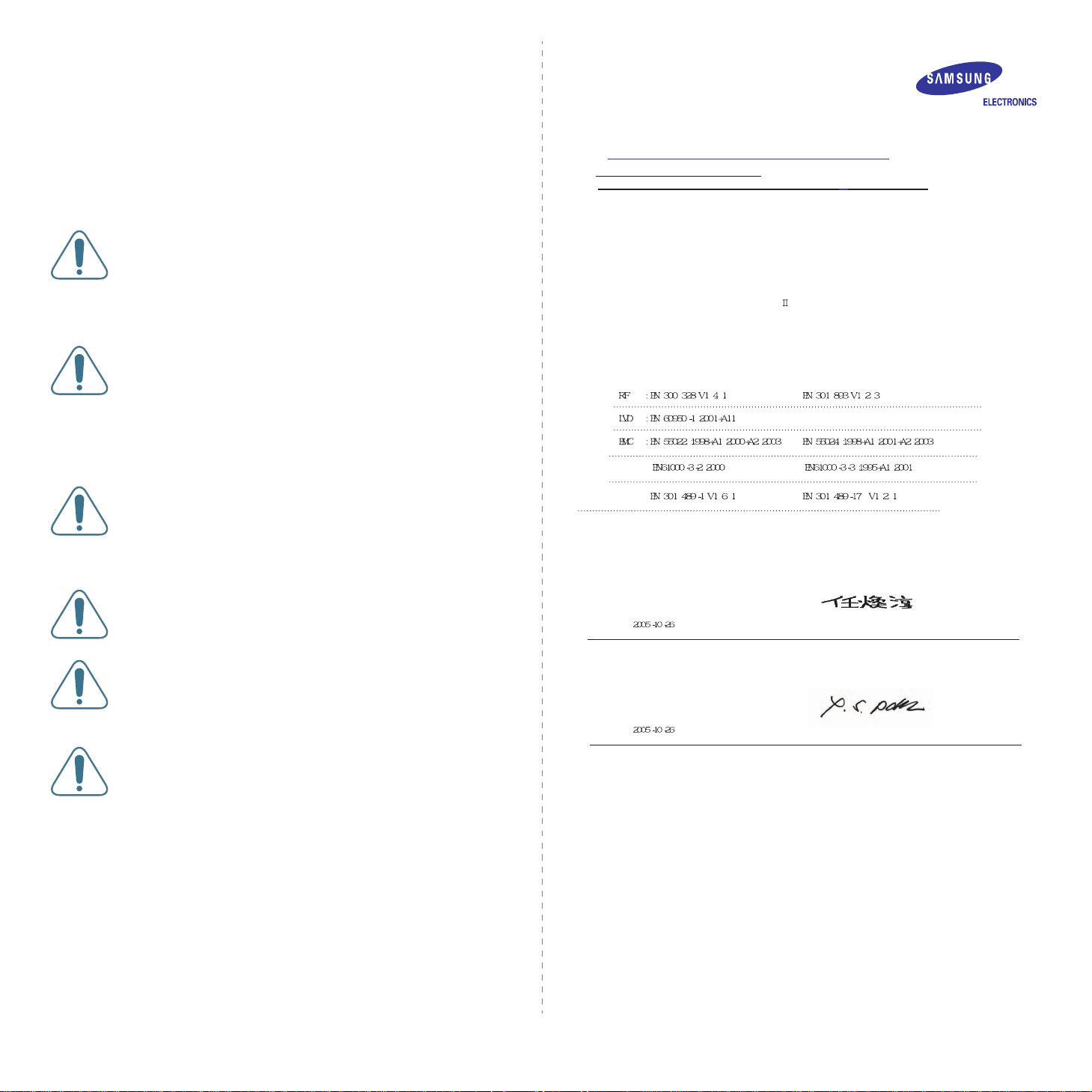
Como norma general, suele mantenerse 20 cm (8 pulgadas) de s eparación
entre el dispositivo y inalámbrico y el cuerpo en caso de emplear un
dispositivo inalámbrico cerca del cuerpo (sin incluir las extremidades).
Cuando el dispositivo inalámbrico esté conectado y transmitiendo, deberá
mantenerse a más de 20 cm (8 pulgadas) del cuerpo.
Este transmisor no debe colocarse ni funcionar junto con otra antena u otro
transmisor.
Existen circunstancias que requieren restricciones para los dispositivos
inalámbricos. A continuación se ofrecen algunos ejemplos de restricciones
comunes:
La comunicación inalámbrica de radiofrecuencia puede
interferir con los equipos de aviones comerciales. Las normas
de aviación actuales obligan a desconectar los dispositivos
inalámbricos cuando se viaje en avión. Los dispositivos de
comunicación IEEE 802.11 (también denominado Ethernet
inalámbrica) y Bluetooth son ejemplos de dispositivos que
ofrecen comunicación inalámbrica.
En entornos en los que el riesgo de interferencia con otros
dispositivos o servicios pueda resultar peligroso, debe
restringirse o proh ibirse el uso d e dispositi vos inalámbricos.
Tal es el caso de aeropuertos, hospitales o atmósferas
cargadas de oxígeno o gas inflamable. En entornos en los que
no esté seguro de si se pueden utilizar o no dispositivos
inalámbricos, pregunte a la autoridad p e rtinente an te s d e
utilizar o conectar el dispositivo.
Cada país posee distintas restricciones de uso para
dispositivos inalámbricos. Puesto que su sistema está
equipado con un dispositivo inalámbrico, cuando viaje con él a
otros países, consulte a las autoridades locales pertinentes
antes de desplazarse para saber si existen restricciones de uso
para d ispositivo s inalámbricos en el país de dest ino.
Si el sistema viene equipado con un dispositivo inalámbrico
interno incorporado, no lo ponga en funcionamiento si no
están todas las cubiertas y tapas en su sitio o si el sistema no
está totalmente mon tad o .
Los dispositivos inalámbricos no pueden ser reparados por el
usuario. No los modifique de ningún modo. Cualquier
modificación realizada en un dispositivo inalámbrico anulará la
autorización de su uso. Póngase en contacto con el fabricante
para llev ar a cabo la reparación y el manten im ient o.
Utilice únicamente controladores homologados para el país en
el que se usará el dispositivo. Consulte el “System Restoration
Kit” (kit de restauración del sistema) del fabricante o póngase
en contacto con el Servicio técnico del fabricante par a obtener
más in f ormación.
EU Declaration of Conformity (R& TTE)
W e, Samsung Electronics Co., Ltd.
Samsung Electronics Co., Ltd.
of
#259, Gongdan-Dong, Gum i-City, Kyungbuk, Korea 730-030
declare under our sole responsibility that the product
Colo r L ase r P rin ter
model " CLP-600, CLP-600N"
to w hich th is declara tion relate s is in co nform ity w ith
R&TTE Directive 1999/ 5/ EC ( Annex
Low Voltage Directive 73/ 23/ EEC
EMC Directive 89/ 336/ EEC , 92/ 31/ EEC
By ap plica tion of th e fo llow ing s tan da rds
(Ma nufacturer)
Sams u ng E lec tron ics Co . , Ltd.
#259, Gongdan-Dong, Gumi-City
Gyungbuk, Korea 730-030
(place and date of issue) (name and signature of authorized person)
(Representative in the EU)
Sams u ng E lectro n ics Eu ro QA L ab .
Blackbushe Business Park, Saxony Way
Yateley, Hampshire, GU46 6GG, UK
(place and date o f issue) (name and signature of authorized person)
)
Wh an -So o n Y im / Sen i o r M an ag er
Yong-Sang Park / Manager
ix
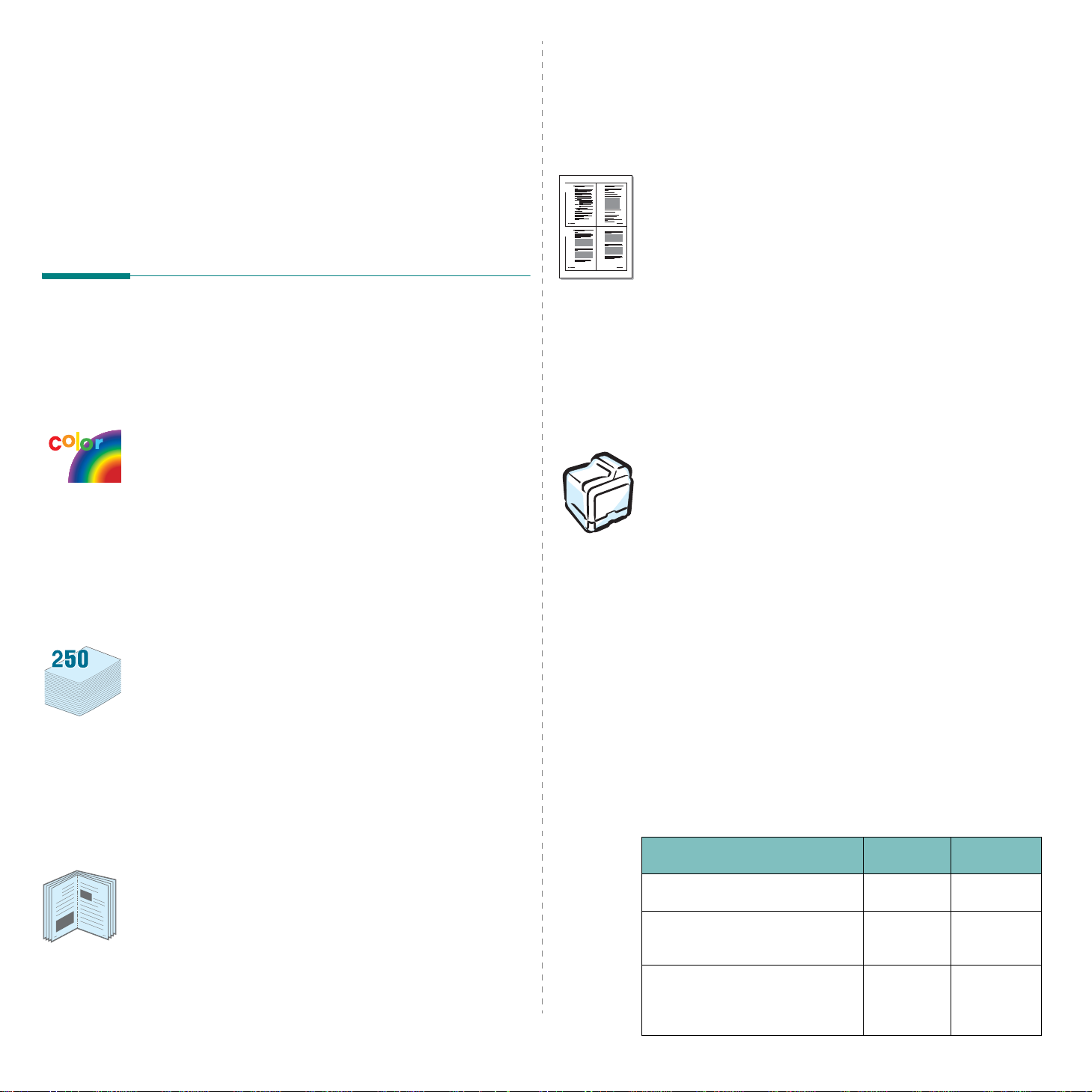
1 Introducción
¡Enhorabuena por haber adquirido esta impresora!
En este capítulo se incluye:
• Funciones especiales
• Componentes de la impresora
Funciones especiales
1 2
3 4
•Impresión de
del documento se amplían e imprimen a lo largo de varias
hojas de papel y posteriormente se pegan para formar un
póster. Para obtener detalles, consulte la
software
.
pósters
. El texto y los gráficos de cada página
Sección de
Ahorro de tiempo y dinero
• Es posible imprimir en ambas caras del papel para ahorrar
papel (
consulte la
• Puede imprimir varias páginas en una sola hoja para ahorrar
papel.
• Puede usar formularios y papeles con membrete
preimpresos. Para obtener detalles, consulte la
software
impresión a doble cara
Sección de software
.
). Para obten e r d e talles,
.
Sección de
Su nueva impresora está equipada con varias funciones
especiales que le permitirán obtener una mejor calidad
de impresión. Esta impresora ofrece:
Impresión en color con una calida d y una
velocidad excelentes
• Puede imp rim ir e n un a a mp lia gam a d e co lor es u san do cia n,
magenta, amarillo y negro.
• Puede imprimir con una resolución de hasta 2.400 x 600 ppp
(salida efectiva). Para obtener detalles, consulte la
de software
• La impresora imprime papel A4 a 20 ppm y papel de tamaño
Letter a 21 ppm (páginas por minuto).
.
Sección
Utilice distintos materiales de impresión
fácilmente
•La
bandeja de entrada estánda r de 2 50 hojas
(Bandeja 1) y la
500 hojas
y Letter.
•La
bandeja multiusos
etiquetas, materiales de tamaño personalizado, postales
y papel de gran gramaje. La
admite hasta 100 hojas de papel normal.
bandeja de entrada opcional de
(Bandeja 2) permite n utilizar pap el de tam año A4
admite papel con membrete, cartas,
bandeja multiusos
también
• Esta impresora proporciona un
sustancial al reducir automáticamente el consumo
de energía cuando el equipo no está en uso.
ahorro de energía
Impresión en diferentes entornos
Podrá imprimir en
2003/XP
CLP-600N.
• Su impresora es compatible con
Linux OS
• Su impresora incluye una interfaz
• El modelo CLP-600N incluye una
Base TX. El modelo CLP-600 no admite interfaz de red.
Si desea utilizar el equipo CLP-600N en entornos de red por
cable e inalámbrica, deberá instalar una tarjeta de interfaz de
red opcional normal o inalámbrica. Póngase en con tacto con
el distribuidor de Samsung o con el establecimiento donde
haya adquirido el producto. Recomendamos encarecidamente
que instale la tarjeta un técnico cualificado.
. Windows NT 4.0 sólo puede utilizarse con el modelo
Windows 98SE /Me/NT 4.0/2000/
Macintosh
.
USB
.
interfaz de red
y con
varios
10/100
Funciones de la impresora
La tabla siguiente ofrece una visión general de las
funciones admitidas por la impresora.
(E: Estándar, O: Opcional, N/D: No disponible)
Creación de documentos profesionales
•Impresión de
documentos mediante una marca de agua, por ejemplo
9
8
“Confidencial”. P ara obtener detalles, consulte la
software
•Impresión de
fácilmente un documento para crear un libro. Una vez
impresas las páginas, sólo tendrá que doblarlas y graparlas.
Para obtener detalles, consulte la
marcas de agua
.
catálogos
. Puede personalizar sus
Sección de
. Esta función permite imprimir
Sección de software
.
LAN inalámbrica 802.11 a/b/g)
1.
1
Funciones
USB 2.0
Interfaz de red
(Ethernet 10/100 Base TX)
LAN cableada o inalámbrica
(Ethernet 10/100 Base TX +
CLP-600 CLP-600N
EE
N/D E
N/D
O
Introducción
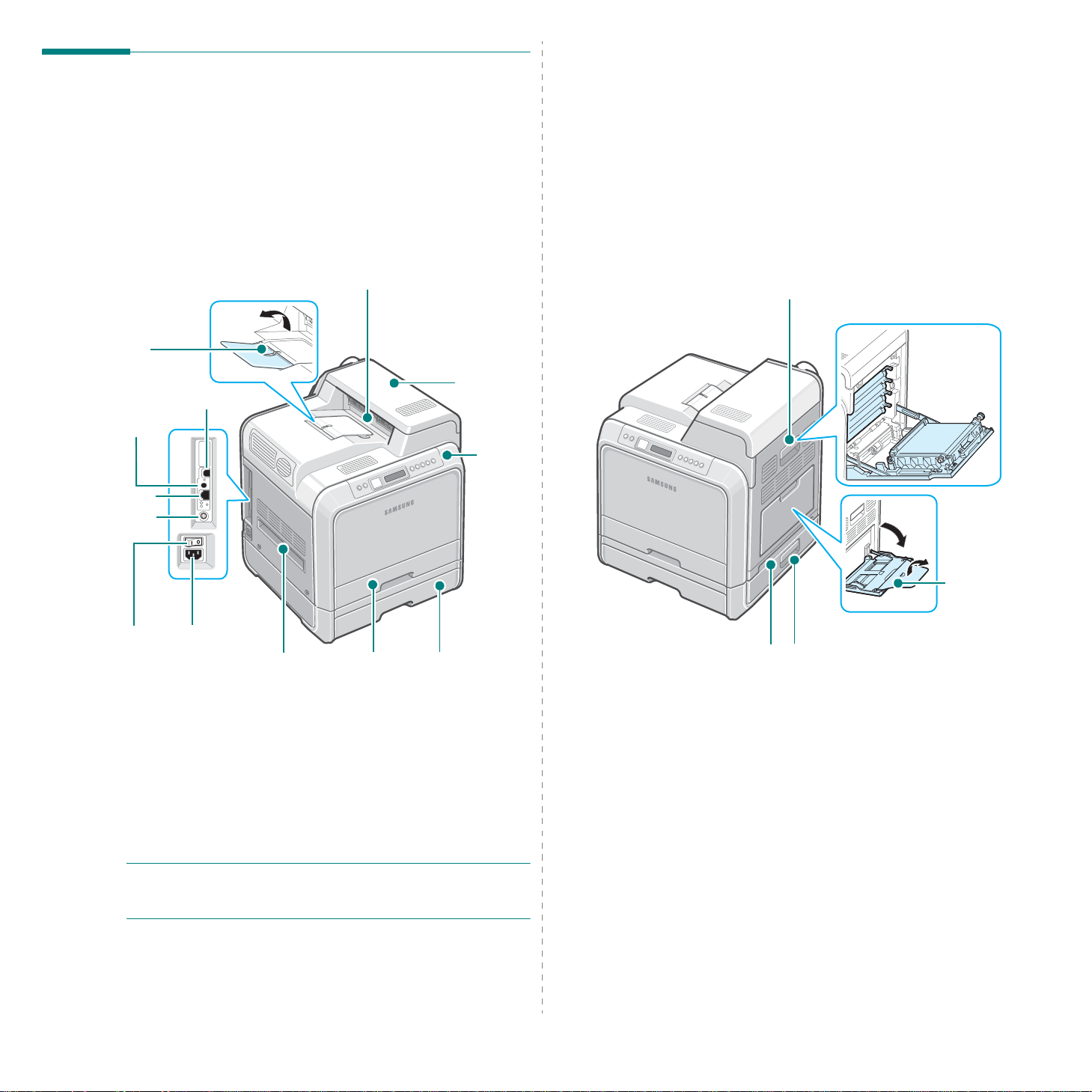
Componentes de la impresora
Estos son los principales componentes de la impresora. Todas
las ilust racione s de este Ma nual de Us u a rio correspon den al
modelo CLP-600N, por lo que algunas partes pueden ser
diferentes en su equipo .
Vista frontal
Soporte de salid a
Antena de red
inalámbrica
Puerto de red
Conector del cable
de la bandeja 2
Interruptor
de encendido
Puerto
**
*
Conector
de corrient e AC
(Utilícela para levantar
la impresora.)
Asa
Bandeja de salida
del papel
Bandeja 1
(bandeja
de entrada
de papel para
250 hojas)
Cubierta
superior
(Ábrala para
eliminar
atascos de
papel.)
Panel de
control
(Consulte
3.1.)
Bandeja
opcional 2
(bandeja de
entrada de papel
para 500 hojas)
Vista lateral derecha
Puerta de acceso
(Ábrala completamente para acceder
a los cartuchos de tóner y a la cinta
de transferencia de papel.)
Cubierta de atascos
Asa
(Utilícela para levantar
la impresora.)
de la bandeja 2 opcional
(Ábrala para eliminar atascos
en la bandeja 2 opcional.)
Bandeja
multiusos
(Ábrala para
cargar materiales
de impresión
especiales.)
* Sólo el modelo CLP-600N incorpora un puert o de red.
** Esta antena de red inalámbrica sólo está disponible si ha adquirido e instalado
una tarjeta de red inalámbrica por separado para la impresora CLP-600N.
NOTA:
La superficie de la bandeja de salida podría calentarse
si imprime muchas páginas seguidas. No toque dicha
superficie e impida que los niños se acerquen a ella.
Introducción
1.
2
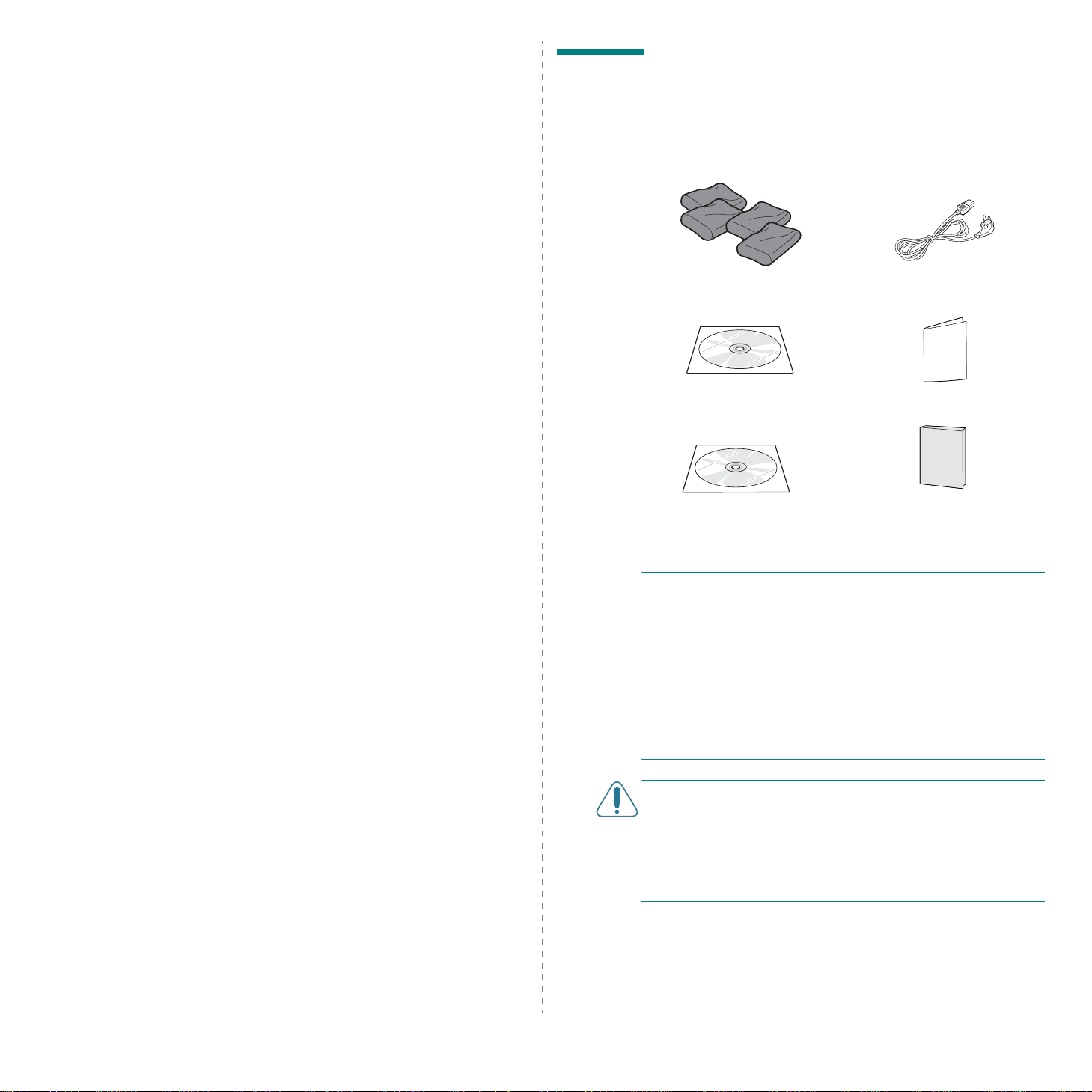
2 Instalación de la
impresora
Este capítulo proporciona instrucciones detalladas para
la configuración del equipo.
En este capítulo se incluye:
•Desembalaje
• Instalación de los cartuchos de tóner
• Carga de papel
• Conexión de un cable de impresora
• Encendido de la impresora
• Impresión de una página demo
• Cambio del idioma de la pantalla
(sólo con el modelo CLP-600N)
• Instalación del software de la impresora
Desembalaje
1
Extraiga del embalaje la impresora y todos los accesorios.
Asegúrese de que, junto con la impresora, se encuentran
los accesorios siguientes:
Cartuchos de tóner Cable de alimentación
CD del software de impresión Guía de instalación rápida
CD de utilidades de red
(Sólo en la CLP-600N)
NOTAS
• Si alguno de los com p onentes falta o está d eteriorado,
•
• El CD-ROM contiene el controlador de impresión, el manual
• El cable de corriente puede tener un aspecto diferente,
PRECAUCIÓN:
cartucho de tóner y la bandeja de cinta. Manipule y transporte
el equipo con precaución. Si necesita mover la impresora,
la operación la deberían realizar dos personas. Utilice las asas
de transporte qu e se muestran en la imagen ( co n su lte la
página 1.2). Si una sola persona intenta levantar la impresora
podría lesionarse la espalda .
:
póngase en contacto con su distribuidor inmediatamente.
Los componentes pueden ser diferentes dependiendo
del país.
de usuario y el programa Adobe Acrobat Reader.
según las especificaciones de cada país. El cable de corriente
debe estar conectado a una toma de corriente con conexión
a tierra.
Esta impresora pesa 28.5 kg, incluyendo el
Guía rápida de la impresora de
red
(Sólo en la CLP-600N)
2.
1
Instalación de la impresora

2
Retire con cuidado todas las cintas de sujeción de la
impresora.
3
Extraiga la bandeja de papel de la impresora y retire
la cinta de sujeción de la bandeja.
4
Elija una ubicació n para colocar la imp resora:
• Deje espacio suficiente para abrir las bandejas y cubiertas
de la impresora y para ventilación.
Instalación de los cartuchos de tóner
1
Con ayuda del asa, abr a completamente la puerta de
acceso.
NOTA:
en la impresora.
2
La cinta de transferencia de papel ya e stá instala da
Saque los cartuchos de tóner de su embalaje.
• Coloque la impresora en un lugar adecuado:
- Una superficie firme y horizontal
- Un sitio alejado de corrientes de aire directas, ap aratos
de aire acondicionado, salidas de calefacción
o ventiladores
- Evite las temperaturas elevadas, la luz solar directa
o una humedad excesiva, así como fluctuaciones de
temperatura o humedad
- Elija un sitio seco y sin polvo
PRECAUCIÓN:
horizontal. De lo contrario, pueden aparecer problemas de
calidad de impresión.
Coloque la impresora en una superficie
PRECAUCIÓN
• No use objetos cortantes, como cuchillos o tijeras, para abrir
el embalaje de los cartuchos de tóner. Po dría dañar la
superficie de los cartuchos.
• Para evitar daños, no exponga los cartuchos de tóner a la luz
durante un período prolongado. Cúbralos con una hoja de
papel para protegerlos, si es necesario.
• No toque la superficie verde y el tambor OPC de la parte
frontal del cartucho de tóner con las manos ni con ningún
otro material. Use el asa de los cartuchos para evitar tocar
esta zona.
:
2.
2
Instalación de la impresora
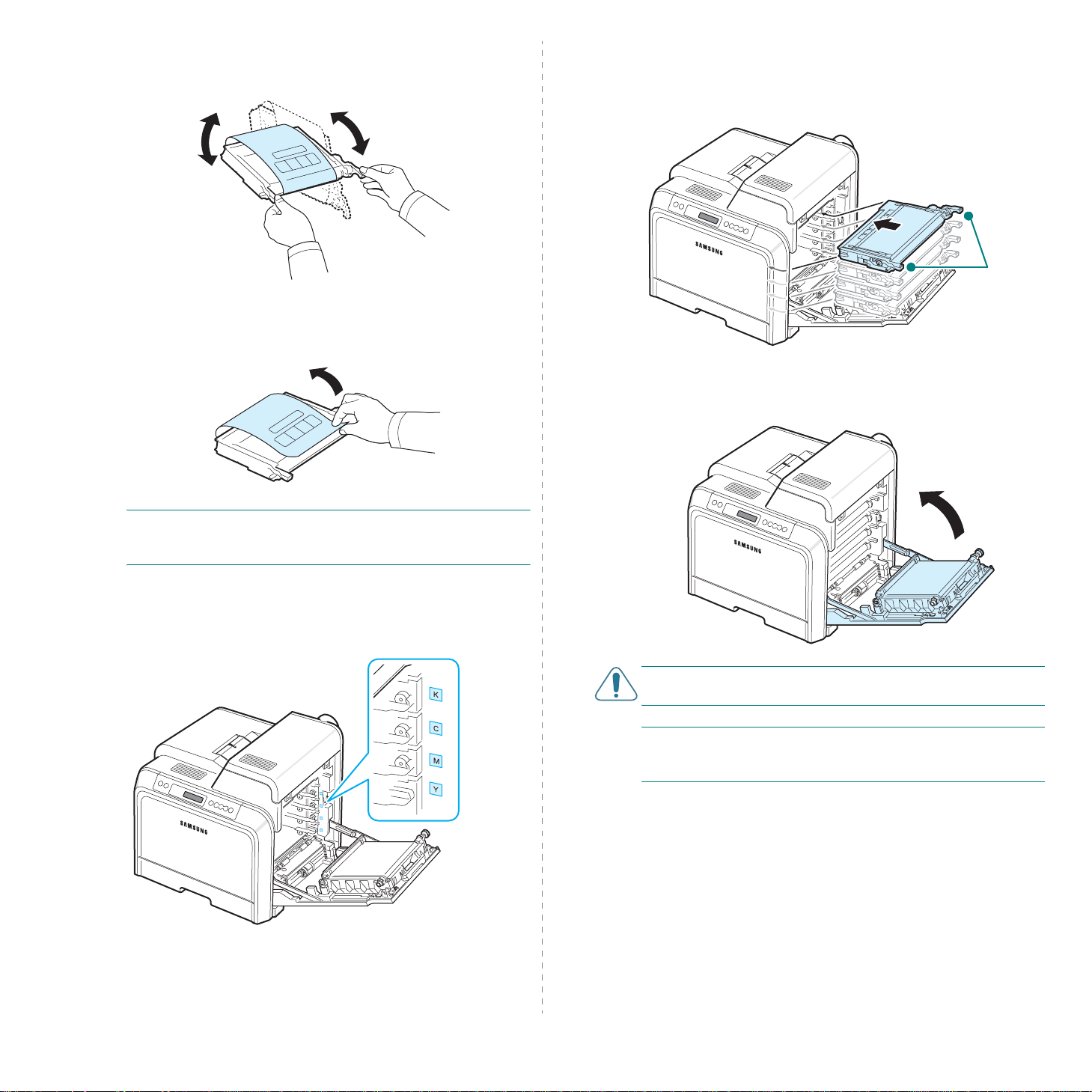
3
Sostenga por ambas asas los cartuchos de tóner y
muévalos con cuidado de un lado a otro para distribuir
el tóner de manera uniforme.
4
Coloque los cartuchos de tóner en una superficie plana,
tal como indica la imagen, y retire el papel que cubre los
cartuchos de tóner quitando la cinta.
6
Sostenga las asas de los cartuchos. Alinee los cartuchos
de tóner con las ranuras del interior de la impresora y
colóquelos en su posición siguiendo este orden: amarillo,
magenta, cian y negro, hasta que encajen en su lugar.
7
Cierre la puerta de acceso. Asegúrese de que la puerta
quede bien cerrada.
Agarre
por aquí.
NOTA
: Si se mancha la ropa de tóner, límpiela con un paño
seco y lávela con agua fría. El agua caliente fija el tóner en los
tejidos.
5
En la parte derecha de la cara interior de la impresora,
encontrará una etiqueta que identifica qué cartucho de
color debe colocarse en cada ranura.
Negro
Cian
Magenta
Amarillo
PRECAUCIÓN
cerrada, la impresora no funcionará.
NOTA
: Si el texto se imprime con un 5% de cobertura,
la duración del cartucho de tóner será aproximadamente
de 4.000 páginas en negro y en color.
: Si la puerta de acceso no está com p letam e nte
2.
3
Instalación de la impresora
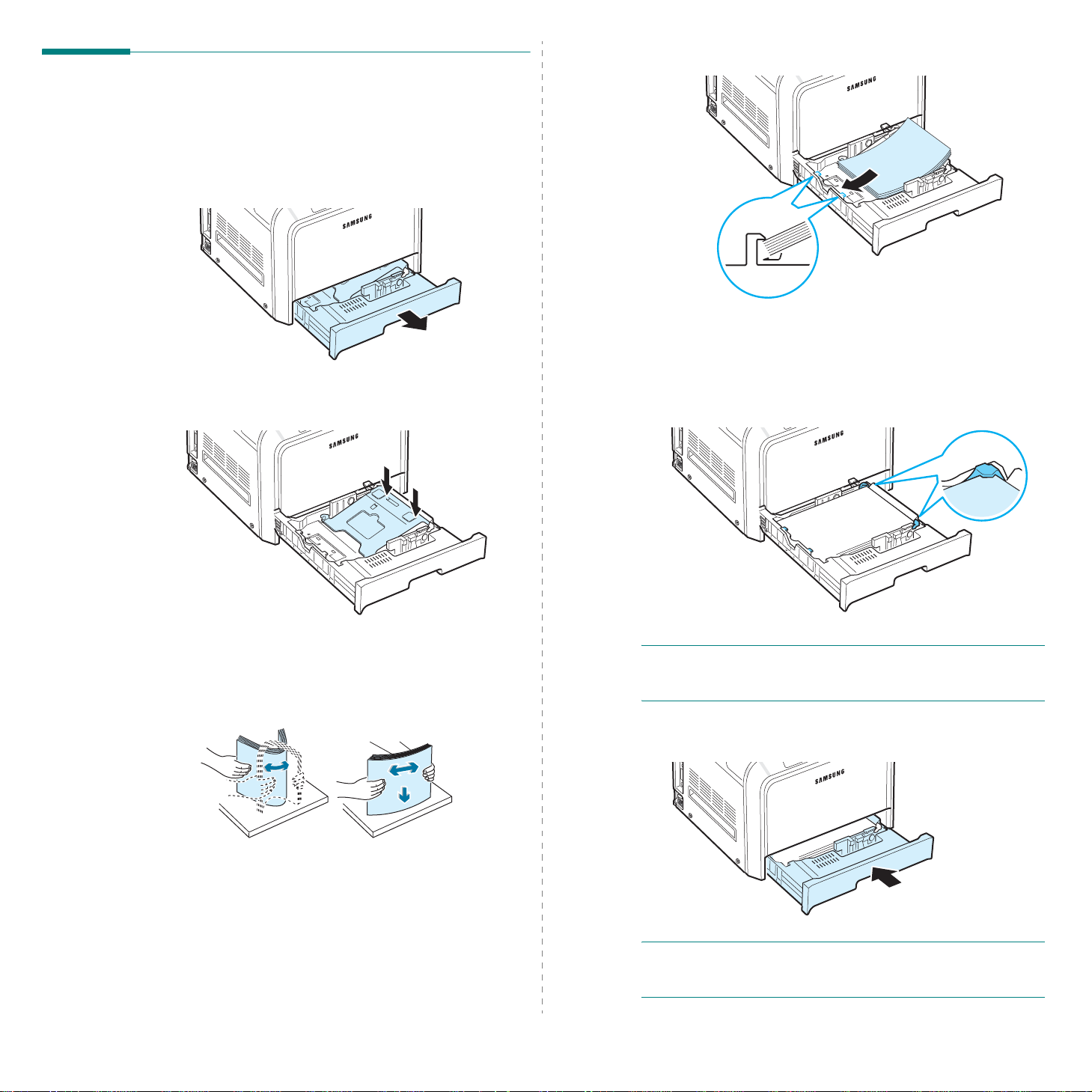
Carga de papel
La bandeja 1 tiene una capacidad máxima de 250 hojas
de papel normal. Puede usar papel de tamaño A4 o Letter .
Para car g ar papel:
1
Extra iga la band eja de la impresora.
2
Empuje la placa metálica hasta que quede colocada en su
sitio.
4
Cargue el papel con la cara de impresión hacia arriba.
Asegúrese de no sobrecargar la bandeja y de que las cuatro
esquinas de la pila de hojas q ueden planas sob re la bandeja
y estén situadas bajo los fijadores, tal como indica la
imagen. Si sobrecarga la bandeja puede producirse un
atasco de papel.
3
Doble la pila de hojas de papel hacia delante y hacia atrás
para separar las páginas y, después, abaníquelas
sosteniendo el paquete por un borde. Golpee los bordes de
la pila sobre una superficie plana par a que las hoja s queden
alineadas.
Instalación de la impresora
2.
NOTA
: Si desea cambiar el tamaño del papel de la bandeja,
consulte “Cambio del tamaño de papel en la bandeja” en la
página 2.5.
5
Coloque de nuevo la bandeja en la impresora.
NOTA
: Tras cargar el papel, deberá configurar la impresora
según el tipo, tamaño y fuente de papel utilizados. Para
obtener detalles, consulte la
4
Sección de software
.

Cambio del tamaño de papel en la bandeja
La bandeja está ajustada a A4 o Letter de forma
predeterminada, según el país en el que se encuentre. Para
cambiar el tamaño de A4 a Letter, debe ajustar adecuadamente
la guía de alto de papel.
1
Abra la bandeja tir a ndo d e e lla hac ia fuera. Una vez abierta
completamente, levántela un poco por la parte frontal para
retirarla de la impresora. Retire papel de la bandeja.
Para quitar la guía de alto de papel, gírela ligeramente
a la derecha para liberar los fijadores de la parte inferior y,
a continuación, tire de la guía hacia arriba.
Para colocar la guía de alto de papel en la posición deseada,
inserte los fijadores de la parte inferior de la guía en la
ranura del pape l qu e v a a utilizar y em púj ela h asta q ue
quede encajada.
2
Empuje la placa metálica hasta que quede colocada en su
sitio.
3
Levante la guía de alto de papel y colóquela en la posición
adecuada para el tamaño de papel que está utilizando.
4
Sosteniendo la cabeza del tope blanco de la parte posterior
de la bandeja, gírela en el sentido contrario al de las
agujas del reloj y retírelo de la bandeja. Una vez extraído,
introduzca el tope en el otro agujero y gírelo en el sentido
de la agujas del reloj hasta que quede colocado en su sitio.
Guía de alto de papel
2.
5
Instalación de la impresora
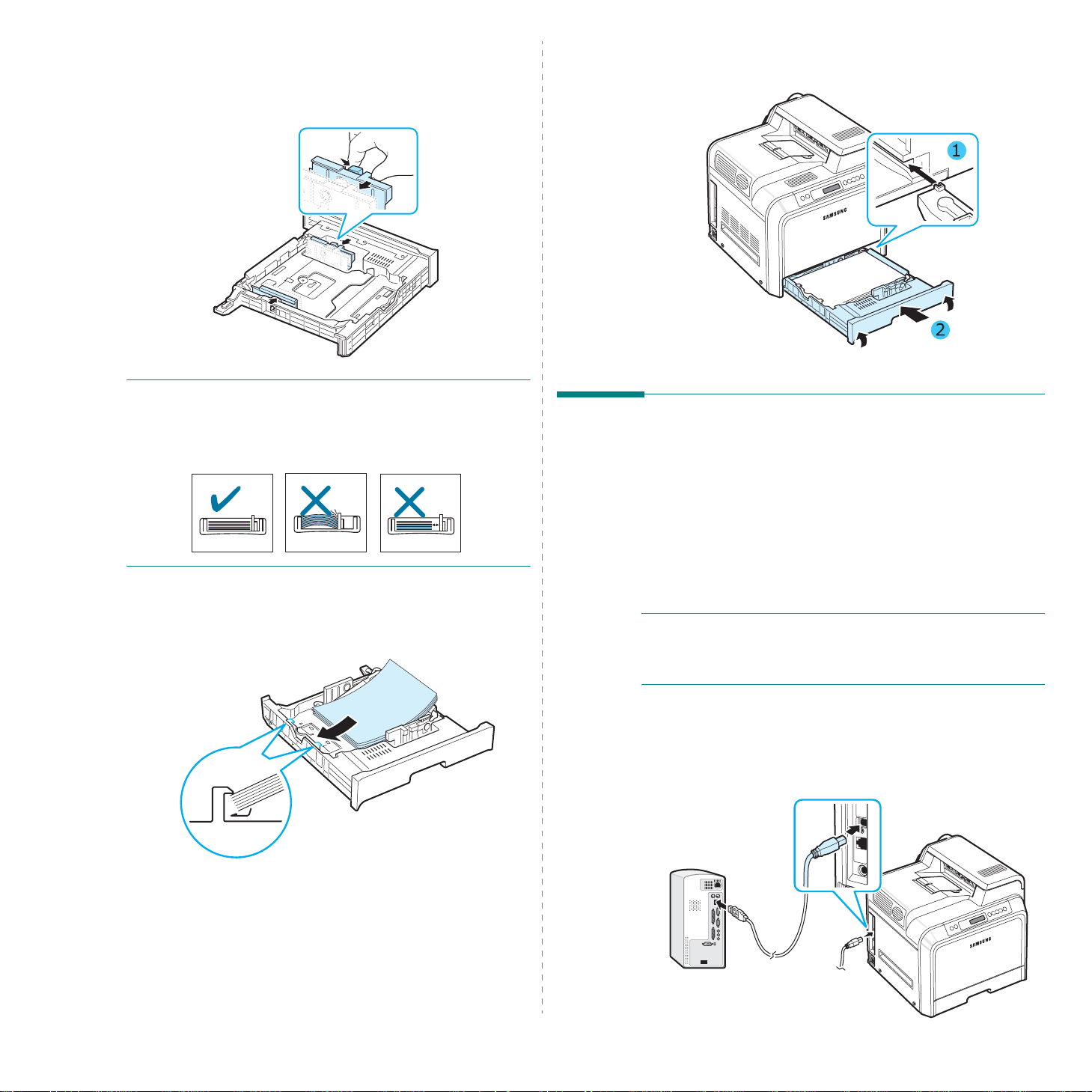
5
Presione la guía de anchu ra de papel tal como se mue s tra
en la ilustración y desplácela hasta que toque ligeramente
el borde de la pila de papel. No apriete demasiado la guía
contra el borde del papel, pues éste podría doblarse.
N
OTA
S
:
• Tire de la guía de anchura sólo lo necesa rio ya qu e el material
podría deformarse.
• Si no ajusta correctamente la guía de anchura, se podría
producir un atasco de papel.
7
Para volver a colocar la bandeja, baje el borde posterior,
alinéela con la ranura e introdúzcala en la impresora.
Conexión de un cable de impresora
6
Cargue el papel con la cara de impresión hacia arriba. Para
obtener más información, consulte los pasos 4 y 5 en la
página 2.4.
Para impresión local
Para imprimir desde el ordenador en un entorno local,
es necesario conectar la impresora al ordenador mediante
un cable USB (Universal Serial Bus).
Si es usuario de Macintosh, únicamente puede utilizar un cable
USB.
NOTA
: Para conectar la impresora al puerto USB de la
computadora, es necesario contar con un cable USB certificado.
Debe adquirir un cable co mp atible con US B 2.0 de 3 m de largo
como máximo.
1
Asegúrese de que tanto la impresora como la computadora
estén apagados.
2
Enchufe el cable USB al conector situado en la parte
posterior izquierda de la impresora.
2.
6
Instalación de la impresora

3
Conecte el otro extremo del cable al puerto USB
de la computadora.
NOTA
: Para imprimir mediante la interfaz USB, debe
usar Windows 98SE/Me/2000/2003/XP o Macintosh con
Mac OS 10.3~10.4.
Para impresión en red
(sólo con el modelo CLP-600N )
Puede conectar la impresora a una red utilizando un cable
Ethernet (cable UTP con conector RJ.45). La impresora
CLP-600N tiene una tarjeta de interfaz de red integrada.
Si dese a utilizar la impresor a en entornos de red por cable
e inalámbricos, deberá instalar una tarjeta de interfaz de red
opcional, normal o inalámbrica. Póngase en contacto con el
distribuidor de Samsung o con el establecimiento donde haya
adquirido el producto. Recomendamos encarecidamente que la
tarjeta la instale un técnico cualificado.
Uso del cable Ethernet
1
Asegúrese de que tanto la impresora como la computadora
estén apagados.
2
Conecte un extremo del cable Ethernet al puerto de red
Ethernet de la parte posterior izquierda de la impresora.
Encendido de la impresora
1
Enchufe un extremo del cable de alimentación al conector
de corriente AC situado en la parte posterior izquierda de
la impresora.
2
Enchufe el otro extremo a una toma de corriente AC con
toma de tierra y encienda la impresora.
PRECAUCIÓN
• Cuando la impresora esté en funcionamiento o después de
imprimir, algu nas piezas de su interior pueden estar calientes.
Tenga cuidado de no quemarse si accede al interior de la
impresora.
• No desmonte la impresora cuando esté encendida
o enchufada, pues podría recibir una descarga eléctrica.
:
A la conexión
LAN de red
3
Conecte el otro extremo del cable a una conexión LAN de
red.
NOTA
: Después de conectar la impresora, es necesario
configurar los parámetros de red en el panel de control.
Consulte 8.1. Puede utilizar el software que se suministra con
la tarjeta. Consulte el Manual de Usuario de la impre s ora de
red.
Instalación de la impresora
2.
Impresión de una página demo
Imprima una página demo para asegurarse de que la impresora
está funcionando correctamente.
Para imprimir una página demo:
En el modo Listo, mantenga pulsado el botón
Line/Continue
Se imprimirá una página demo que muestra las características
y funciones de la impresora.
7
()
del panel de control durante 2 segundos.
On

Cambio del idioma de la pantalla
(sólo con el modelo CLP-600N)
Para modificar el idioma que aparece en el panel de control,
siga los pasos que se indican a continuación:
1
En el modo Listo, pulse el botón
de control hasta que aparezca “Configuración” en la línea
inferior de la pantalla.
2
Pulse el botón
3
Pulse el botón
en la línea inferior de la pantalla.
4
Pulse el botón de desplazamiento ( o ) hasta que
aparezca el idioma que desea utilizar.
5
Pulse el botón
6
Pulse el botón
modo Listo.
Enter
( ) para acceder al menú.
Enter
( ) cuando aparezca “Idioma LCD”
Enter
( ) para guardar la selección.
On Line/Continue
Menu
( ) en el panel
( ) para volver al
Requisitos del sistema
Antes de instalar el software, asegúrese de que el sistema
cumpla con los requisitos mínimos. La impresora admite los
siguientes sistemas operativos.
• Windows 98SE/Me/NT 4.0/2000/XP/2003: la tabla que se
muestra a continuación detalla los requisitos de Windows.
Elemento R e quisitos
Sistema operativo Windows 98SE/Me/NT 4.0/2000/
XP/2003
RAM 98SE/Me 32 MB
NT 4.0/2000 64 MB
XP 128 MB
2003 256 MB
Espacio libre en disco 98SE/Me/NT 4.0/
2000/XP/2003
300 MB
Instalación del software de la impresora
Antes de instalar el software que se incluye
en el CD-ROM, deberá configurar la impresora
y conectarlo a la computadora. Para obtener
detalles, consulte la
El CD-ROM incluye el siguiente software:
Programas para Windows
Mediante el CD-RO M , puede instalar el software de imp resi ó n
siguiente.
•
Controlador de impresora
controlador para aprovechar al máximo las funciones de
la impresora. Co nsulte la
obtener detalles sobre la instalación del controlador de
impresora Samsung.
•
SmartPanel
impresión. Consulte la
detalles sobre la instalación del programa Sm artPanel.
Controlador de la impresora para Macintosh
Puede imprimir desde un Macintosh con la impresora.
la
Sección de software
cómo instalar el software de impresión e imprimir desde
Macintosh.
. Aparece cuando se producen errores de
Sección de software
para Windows. Utilice este
Sección de software para
Sección de software
para obtener información acerca de
.
para obtener
Vay a a
Internet Explorer 5.0 o posterior
NOTAS
• En Windows NT 4.0/2000/XP/2003, el software debe ser
• Windows NT 4.0 sólo puede utilizarse con el modelo
• Mac OS 10.3~10.4 - Para obtener detalles, consulte la
• Varios sistemas operativos Linux - Para obtener detalles,
:
instalado por el administrador del sistema.
CLP-600N.
Sección de software
consulte la
Sección de software
.
.
Controlador para Linux
Puede emplear la impresora con un ordenador Linux.
Sección de software
instalación del controlador Linux y la impre s ión desde un
entorno Linux.
para obtener información sobre la
Vaya a la
Instalación de la impresora
2.
8

Funciones del controlador de impresión
Los controladores de su impresora admiten las siguientes
funciones estándar:
• Selección de la fuente de papel
• Tamaño del papel, orientación y tipo de material
• Número de copias
La tabla que aparece a continuación muestra una descripción
general de las funciones compatibles con los controladores de
la impresora.
Controlador de impresora
Funciones
Modo de color S N S
Opción de calidad
de impresión
Impresión de pósters S N N
Impresión a doble cara S N N
Varias páginas en una
cara (N páginas por
hoja)
Impresión con ajuste a
la página
Impresión a escala S N S
Impresión
de folletos
Fuente diferente en la
primera página
Win98SE/Me/
NT 4.0/2000/
XP/2003
SSS
SSS
SNN
SNN
SNS
LinuxMacintosh
(CUPS)
Marcas de agua S N N
Superposiciones
* La función de Superposición no puede utilizarse en NT 4.0.
NOTA
: Para obtener más información sobre cómo instalar el
software y utilizar sus funciones, consulte el
software
.
*
SNN
Sección de
Instalación de la impresora
2.
9

3 Uso del panel de control
Descripción del panel de control
En este capítulo se describe cómo utilizar el panel de control de
la impresora.
En este capítulo se incluye:
• Descripción del panel de control
• Uso de los menús del panel de control
(sólo en el modelo CLP-600N)
El panel de co n tr ol s itu ado en la parte super ior derecha de la
impresora CLP-600N incluye una pantalla y siete botones. El
modelo CLP-600 no incluye pantalla y tiene dos botones.
Mapa de estado
Pantalla
(sólo en el modelo CLP-600N)
Mensaje Descripción
Listo • La impresora está en línea y lista para
Botones
Indicadores
LED de tóner
* La figura muestra un panel de control del modelo CLP-600N.
Pantalla: muestra el es tad o de la
impresora y el trabajo en curso.
imprimir.
• Si pulsa el botón
la impresora pasará a estar fuera de línea.
On Line/Continue
,
Fuera de
línea
Procesando... • La impresora está imprimiendo.
En espera... • La impresora está en modo de ahorro de
Consulte “Descripción de los mensajes que aparecen en la
pantalla” en la página 7.15 para obtener una lista completa de
todos los mensajes de la impresora.
• La impresora está fuera de línea y no puede
imprimir.
• Si pulsa el botón
la impresora pasará a estar fuera en línea.
• Si desea detener la impresión, pulse el
botón
Cancel
energía y consume menos. Cuando se recibe
un trabajo del ordenador o se pulsa
cualquier botón, la impresora se pone en
línea.
• Para desactivar el modo de ahorro de
energía o cambiar el tiempo que tarda en
entrar la impresora en este modo, consulte
la página 3.4.
On Line/Continue,
.
Botones
3.
1
Uso del panel de control
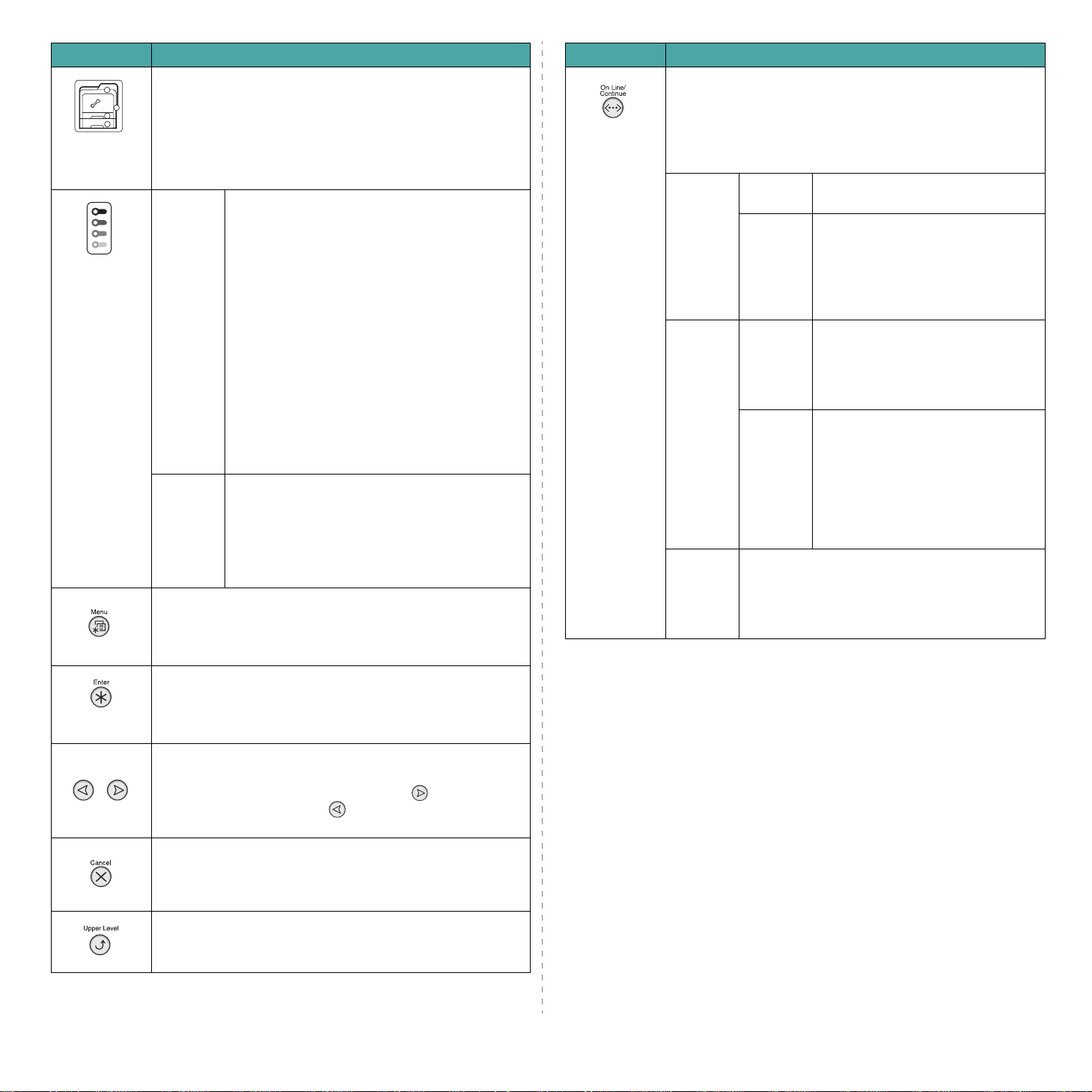
Botón Descripción
Cuando se produce un atasco de papel, se enciende una luz
en la posición correspondiente del mapa de estado para que
pueda localizar el error. Si utiliza el modelo CLP-600N, la
pantalla del panel de control también muestra el mensaje de
(mapa de
estado)
(indicadores
LED de tóner)
*Si la cinta de
transferencia
de papel no
está instalada
en la
impresora, los
indicadores
LED de tóner
no indican el
estado del
cartucho de
tóner.
error c orresp ondien te ind icando l a ubica ción d el atas co. P ara
obtener información acerca del significado de las distintas
luces y de los mensajes de error, consulte 7.4.
Encendido C uando un cartucho de tóner se encuentr a
vacío, se ilumina la luz in dicadora
correspondiente, que indica el color del cartucho
de tóner. Sustituya el correspondiente cartucho
del tambor por uno nuevo. Consulte 6.4.
O bien, si ha instalado un cartucho de tóner no
válido, se iluminará la luz indicadora
correspondiente. Instale únicamente cartuchos
de tóner aprobados por Samsung y diseñados
para su impresora.
Instale únicamente cartuchos de tó ner Samsung
y diseñados para su impresora.
Si ha instalado el cartucho de tóner en una
ranur a inc o r re c ta , se ilu m in a rá la luz in di c ad ora
correspondiente. Instale cada cartucho de tóner
en la ranura correcta.
Intermite
nte
Esta función sólo está disponible en el modelo CLP-600N.
• Pulse este botón para acceder al modo de menús.
• En el modo de menús, pulse este botón para recorrer los
menús.
Esta función sólo está disponible en el modelo CLP-600N.
En el modo de menús, pulse este botón para seleccionar la
opción de menú mostrada o confirmar el valor modificado. El
ítem seleccionado está marcado con un asterisco (*).
Esta función sólo está disponible en el modelo CLP-600N.
En el modo de menús, pulse este botón para recorrer las
opciones de menú o los valores. Si pulsa pasará a la
opción siguiente, y si pulsa retrocederá a la opción
anterior.
• Pulse este botón para cancelar el trabajo de impresión
actual.
• En el modo de menús, pulse este botón para volver al
modo Listo.
Esta función sólo está disponible en el modelo CLP-600N.
En el modo de menús, pulse este botón para regresar al
nivel de menú anterior.
Cuando un cartucho de tóner está bajo,
parpadea la luz indicadora correspondiente,
que indica el color del cartucho de tóner. Pida
un cartucho de tóner n uevo. Puede mejorar la
calidad de impresión temporalmente
redistribuyendo el tóner. la página 6.2
Botón D escripción
• Pulse este botón para poner la impresora en línea y fuera
de línea.
• En el modo de menús, pulse este botón para volver al
modo Listo.
El color del botón
impresora.
Verde Activado La impresora está en línea y puede
Rojo Activado Compruebe el mensaje de la
Desactivado
On Line/Continue
recibir datos del ordenador.
Intermitente
Intermitente
• La impresora está fuera de línea y no puede
imprimir.
• La impresora está en modo de ahorro de
energía. Cuando recibe datos, pasa a estar en
línea automáticamente.
• Cuando la luz parpadea
lentamente, la impresora está
recibiendo datos del ordenador.
• Cuando la luz parpadea
rápidamente, la impresora está
recibiendo e imprimiendo datos.
pantalla o SmartPanel. Consulte la
página 7.15 para obtener detalles
sobre el significado del mensaje de
error.
Ha sucedido un error menor y la
impresora está esperando a que se
solucione. Compruebe el mensaje
de la pantalla o SmartPanel. Cuando
se solucione el problema, la
impresora reanudará la impresión.
Si desea hacer caso omiso de esta
advertencia, pulse este botón.
indica el estado de la
3.
2
Uso del panel de control
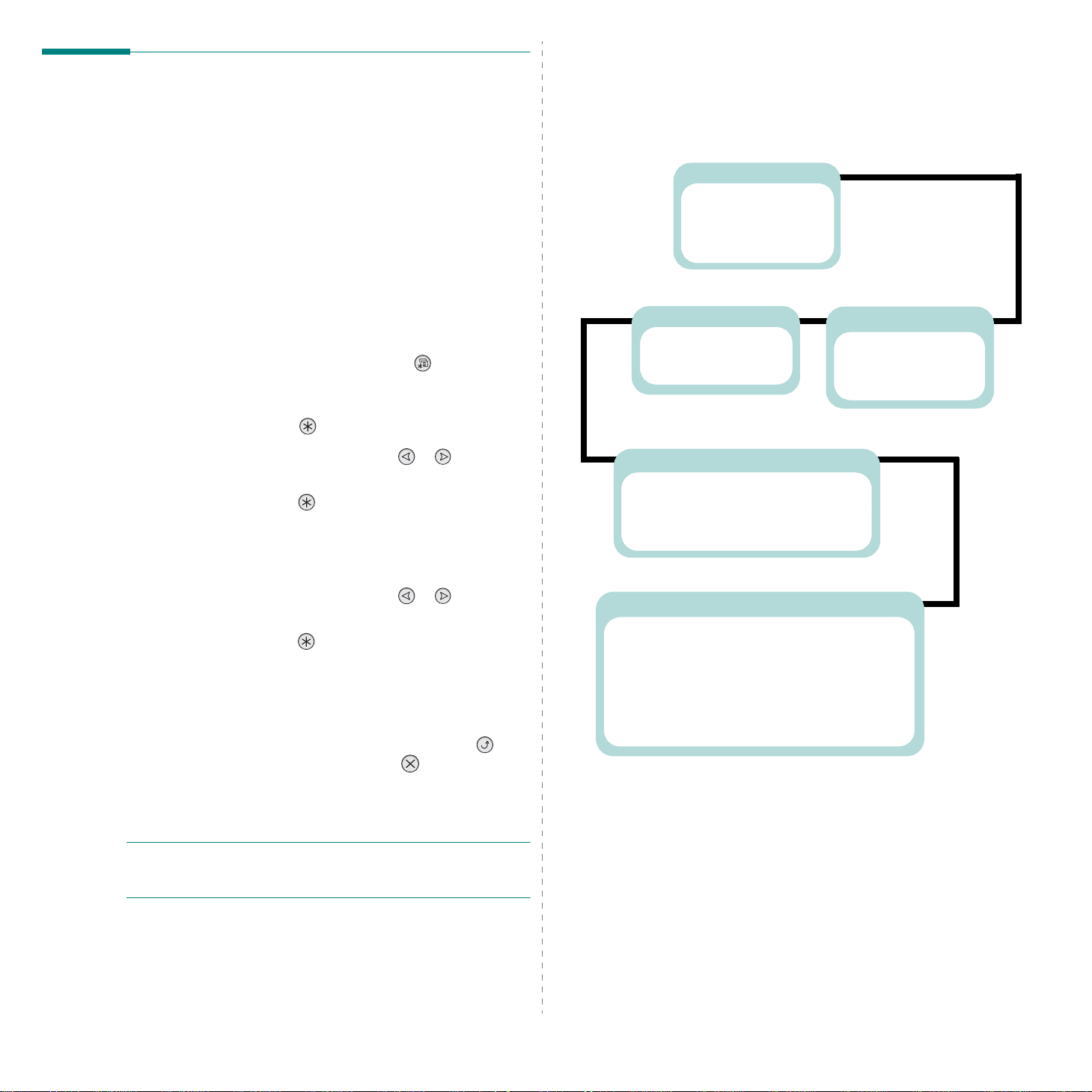
Uso de los menús d el
panel de control
(sólo en el modelo CLP-600N)
Existen varios m enús disponibles para facilitar la modific a ción
de la configuración de la im p re so ra. El diagrama en la
página 3.3 muestra los menús y todas las opciones disponibles
en cada uno de ellos. Las opciones de cada menú y las que se
pueden seleccionar se describen con mayor detalle en las tablas
correspond ie n t es , a partir de la página 3.4.
Acceso a los menús del panel de control
Puede configurar la impresora desde su panel de control.
1
En el modo Listo, pulse el botón
aparezca el menú q ue desee en la línea inferior de la
pantalla.
2
Pulse el botón
3
Pulse los botones de desplazamiento ( o ) hasta que
aparezca la opción de menú deseada e n la línea inferior.
4
Pulse el botón
seleccionada.
5
Si la opción de menú tiene submenús, repita los pasos
3 y 4.
Enter
( ) para acceder al menú.
Enter
( ) para confirmar la opción
Menu
() hasta que
Descripción general de los menús del panel de control
Los menús del panel de control se utilizan para configurar la
impresora. El panel de control proporciona acceso a los
siguientes menús:
Información
(Consulte la página 3.4.)
Configuración
Mapa de menú
Página demo
Impresora
(Consulte la página 3.4.)
Valores pred.
Tarea actual
Configuración
(Consulte la página 3.4.)
Idioma LCD
Ahorro energía
Contin. autom.
Rec. atasco
Ajuste altura
Mantenimiento
Color
(Consulte la página 3.4.)
Color personal
Reg color auto
6
Pulse los botones de desplazamiento ( o ) hasta que
aparezca la opción de menú deseada e n la línea inferior.
7
Pulse el botón
introd ucido o la selección re a lizada.
Aparecerá un asterisco (*) junto a la selección de la
pantalla, indicando que, a partir de ahora, es el valor
predeterminado.
8
Para salir del menú, pulse el botón
varias veces, o bien el botón
Tras 60 segundos de inactividad (sin que se pulse ninguna
tecla), la impresora vuelve autom áticame nte al mo d o
Listo.
NOTA
: Los ajustes de impresión efectuados desde el
controlador de la impresora en un ordenador conectado anulan
los ajus tes del panel de control.
Enter
( ) para guardar el valor
Cancel
Upper Level
().
()
Red
(Consulte la págin a 3.5.)
Configurar red
Configurar TCP
Método obt. IP
Dirección IP
Máscara subred
Gateway
Conf. inalámb.*
Inalámb. pred.*
* Este menú sólo aparece si se ha instalado una tarjeta de interfaz de red
opcional normal o inalámbrica.
Netware
Conf. Netware
Marco IPX
Restabl. red
Valores pred.
Imp. conf. red
3.
3
Uso del panel de control

Menú Información
Menú Impresora
Este menú contiene páginas de información que pueden
imprimirse y ofre c e n detalles s obre la imp resora y s u
configuración.
Elemento Explicación
La página de configuración m ue s tra la
Configuración
Mapa de menú
Página demo
configuración actual de la impresora. Consulte
la página 6.1.
El mapa de menús muestra la disposición y la
configuración actual de las opciones de los
menús del panel de control.
La página demo permite comprobar si la
impresora imprime correctamente.
Menú Color
Este menú permite especificar el color.
(*: configuración predeterminada)
Elemento Explicación
Esta opción permite ajustar el contraste color
a color.
CMYK
: Permite ajustar el contraste del tóner
en cada uno de los cartuchos de tóner.
Color personal
Reg color auto
Valores pred
•
automátic a mente.
Ajuste manual
•
de color seleccionado para cada cartucho.
N
OTA
: Utilice la opción
obtener la mejo r calidad en color
Esta opción de menú permite ajustar la posición
del texto o gráficos en color de forma que
coincidan con la posición de los colores
*
imprimidos en pantalla.
Ejec. ahora
automático de color.
: Optimiz a los colores
: Permite ajustar el con tr as te
Valores pred
: La impresora ejecuta el registro
Este menú permite restablecer la configuración de la
impresora, cancelar el trabajo actual y re iniciar la im presora.
Elemento Explicación
Valores pred.
Tarea actual
Esta opción de menú permite restablecer la
configuración de fábrica de la impresora.
Puede cancelar el trabajo de impresión y
eliminarlo del búfer de la impresora.
Menú Configuración
Use el menú
de la impresora.
(*: configuración predeterminada)
Elemento Explicación
Idioma LCD
Ahorro energía
para
.
Configuración
Opciones: Inglés, Checo, Danés, Holandés, Finés,
Francés, Alemán, Húngaro, Italiano, Noruego,
Polaco, Portugués, Ruso, Español, Sueco, Turco
El valor de la opción Idioma LCD determina el
idioma en que se mostrará el texto en la pantalla
del panel de control y la información de
impresión.
Opciones: 5 minutos, 10 minutos, 15 minutos,
30 minutos, 45 minutos, 60 minutos, 120 minutos
Cuando la impresora no recibe datos durante un
largo período de tiempo, el consumo de energía
se reduce automáticamente. Permite definir el
tiempo que la impresora esperará antes de entrar
en el estado de ahorro de energía.
para configurar diversas funciones
* Ejecute la opción Reg color auto manualmente si ha movido la impre-
sora.
Uso del panel de control
3.
4
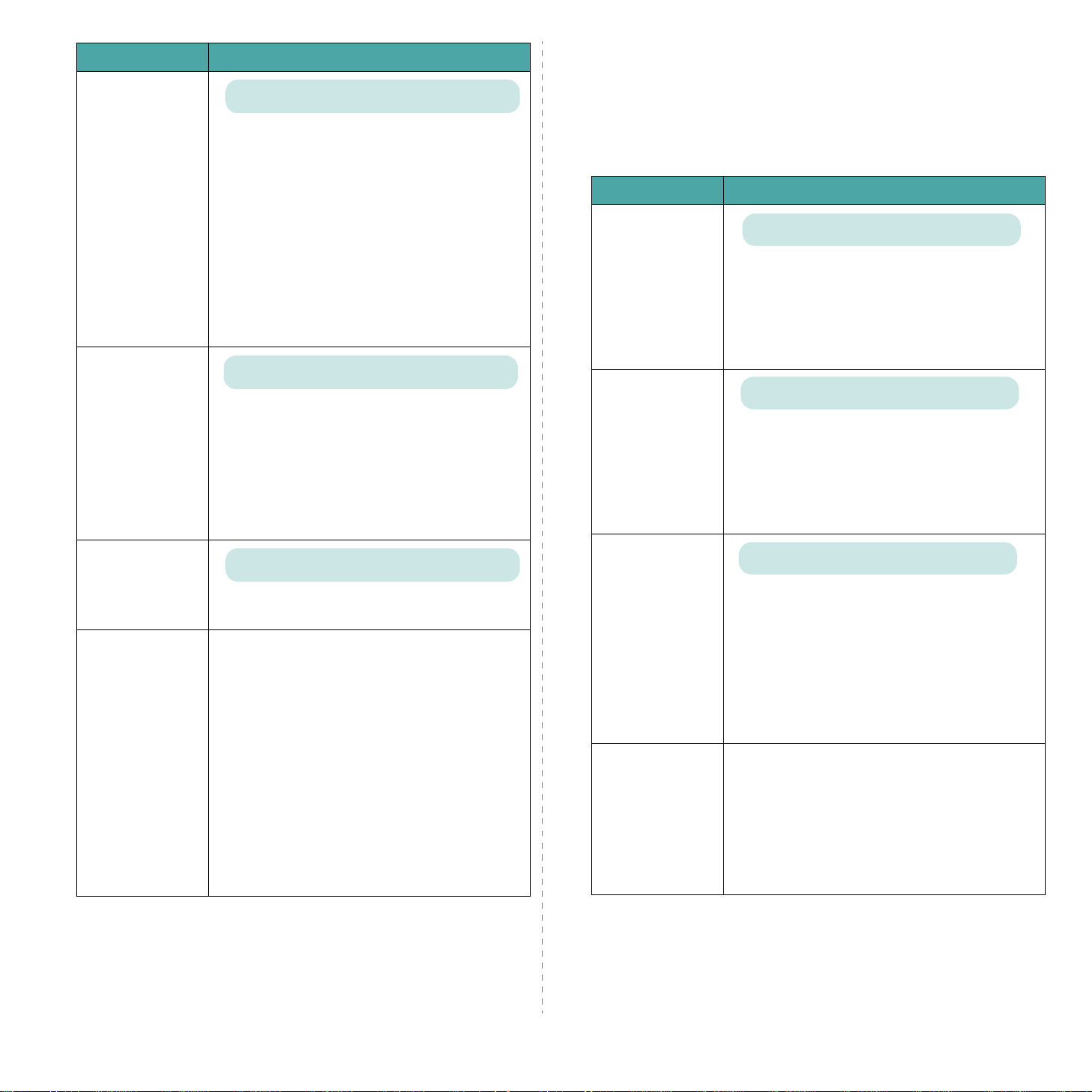
Elemento Explicación
Menú Red
Contin. autom.
Rec. atasco
Opciones: Desactivado, Activado
Esta opción determina si la impresora seguirá
imprimiendo o no cuando detecte que el papel
cargado no coincide con el configurado.
Desactivado
•
: Si el valor configurado no
coincide con el papel cargado, el mensaje
permanecerá en la pantalla y la impresora se
quedará fuera de línea hasta que inserte el
papel correcto.
Activado
•
: Si el valor configurado no coincide
con el papel cargad o, apare cerá u n men saje d e
error. La impresora se pondrá fuera de línea
durante 30 segundos, borrará automáticamente
el mensaje y continuará la impresión.
Opciones: Desactivado, Activado
Esta opción determina el comportamiento de la
impresora cuando se produce un atasco de papel.
•
Desactivado
: La impresora no reimprimirá las
páginas. El rendimiento de impresión se puede
aumentar co n este valor.
Activado
•
: La impresora vuelve a imprimir
automáticamente las páginas cuando se elimina
el atasco de papel.
Este menú permite configurar la tarjeta de interfaz de red
instalada en la impresora de acuerdo con la configuración de la
red. Puede actualizar el firmware de la tarjeta de interfaz de
red, e imprimir la c onfigura c ión.
(*: configuración predeterminada)
Elemento Explicación
Opciones: Sí, No
Establezca si desea o no configurar la red.
Sí
Configurar red
Si selecciona
, podrá configurar los menús
TCP/IP o Netware.
Si selecciona
siguientes:
y
Netware
Opciones: Sí, No
Sí
, estarán disponibles las opciones
Configurar TCP, Conf. inalámb.,
.
Seleccione si desea configurar la opción Dirección
Configurar TCP
IP o no.
Si selecciona
Sí
, podrá configurar dirección IP.
Si selecciona Sí, aparecerá en la pantalla la
opción
Método obt. IP
. Puede seleccionar la
forma de obtener la dirección IP.
Ajuste altura
Mantenimiento
Opciones: Plana, Alta, Más alta, Muy alta
Puede optimizar la calidad de impresión de
acuerdo con la altura.
Esta opción permite realizar el mantenimiento de
los cartuchos de tóner y los demás consumibles.
Comprob. otros
•
: Esta opción permite
comprobar el estado de uso de los consumibles.
- Fusor
,
- Rodillo poliv.
bandeja 2
Rod. bandeja 1, Rod.
: Estas opciones van dirigidas
exclusivamente al servicio técnico.
Adv. niv. bajo
•
: Esta opción determina el
comportamiento de la impresora cuando el
nivel de los consumibles es bajo.
Desactivado
: La impresora no muestra
ningún mensaje de advertencia.
Activado
: La impresora muestra un mensaje
de advertencia.
Método obt. IP
Dirección IP
Opciones: Estático, BOOTP, DHCP
Es posible configurar esta opción sólo cuando se
establece
•
Estático
Configurar TCP
: Es posible introducir la dirección IP,
en Sí.
la máscara de subred y el gateway de forma
manual.
BOOTP
•
: el servidor BOOTP le asignará
automáticamente una dirección IP.
•
DHCP
: el servidor DHCP le asignará
automáticamente una dirección IP.
Esta opción sólo se puede seleccionar si
obt. IP
tiene el valor
Estático
. Esta opción
Método
permite introducir la dirección IP manualmente.
Pulse el botón de desplazamiento para definir el
valor del primer byte entre 0 y 255, y luego el
Enter
botón
.
Defina el valor para los bytes del segundo al
cuarto de la misma manera.
3.
5
Uso del panel de control
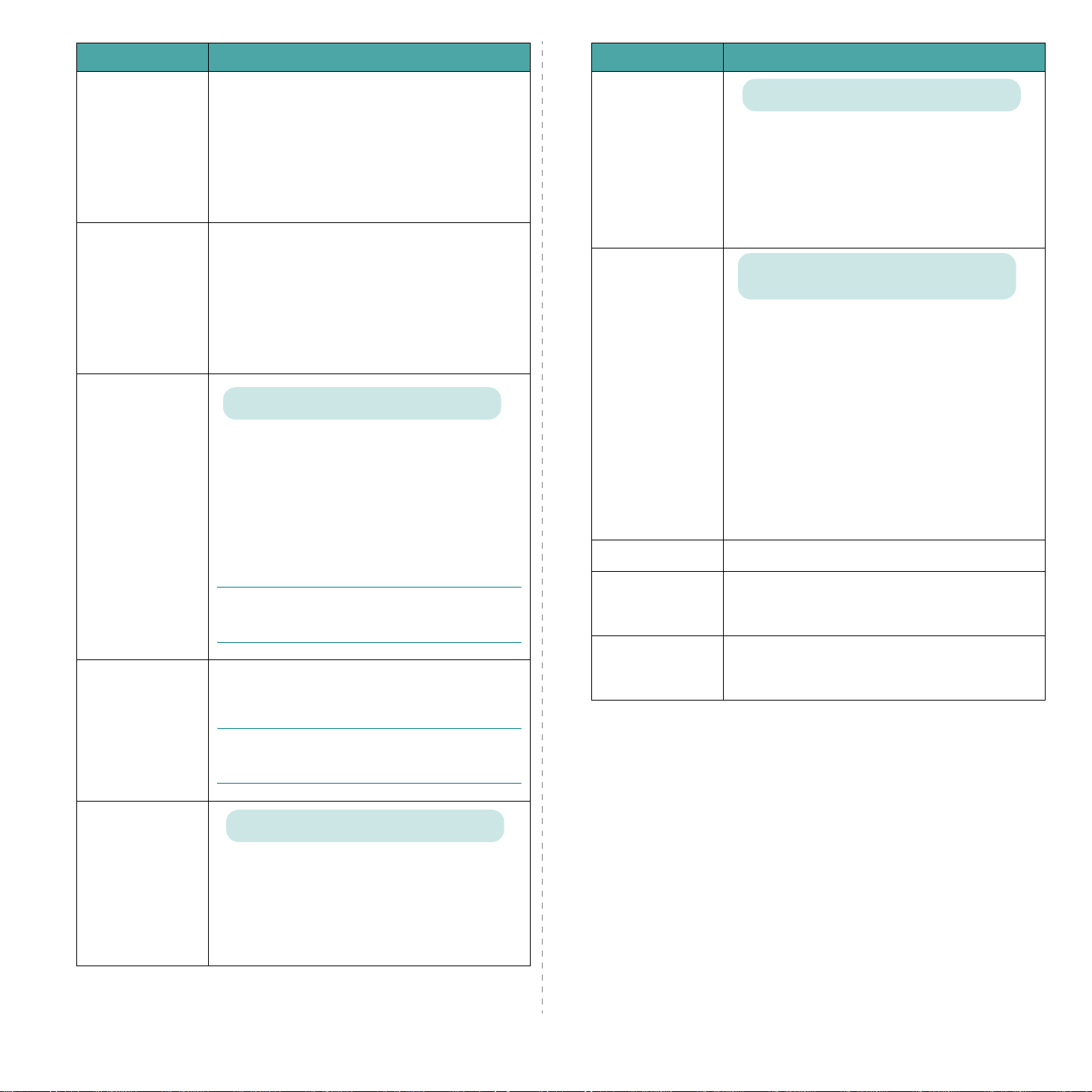
Elemento Explicación
Elemento Explicación
Máscara subred
Gateway
Conf. inalámb.
Inalámb. pred.
Esta opción sólo se puede definir si
tiene el valor
IP
Estático
. Esta opción permite
Método obt.
introducir manualmente una máscara de subred.
Pulse el botón de desplazamiento para definir el
valor del primer byte entre 0 y 255, y luego el
botón
Enter
.
Defina el valor para los bytes del segundo al
cuarto de la misma manera.
Esta opción sólo se puede definir si
IP
tiene el valor
Estático
. Esta opción permite
Método obt.
introducir un gateway manualmente. Pulse el
botón de desplazamiento para definir el valor del
primer byte entre 0 y 255, y luego el botón
Enter
.
Defina el valor para los bytes del segundo al
cuarto de la misma manera.
Valores: Sí, No
Configure los entornos de red inalámbrica.
Si selecciona Sí, estarán disponibles las
opciones s iguientes:
Modo frecuenc., Canal, Modo seguridad
SSID, Modo operación
,
Autenticación, Codificación, Clave de uso
Tipo de clave
y
Clave1-Clave4
.
Consulte “Configuración de la red inalámbrica” en
la página 8.4.
N
OTA
: Este menú sólo aparece si se ha instalado
una tarjeta de interfaz de red opcional normal o
inalámbrica.
Esta opción restablece los valores
predeterminados de fábrica para la configuración
inalámbrica.
N
OTA
: Este menú sólo aparece si se ha instalado
una tarjeta de interfaz de red opcional normal o
inalámbrica.
Opciones: Sí, No
Conf. Netware
Esta opción sólo se puede definir si
tiene el valor
Activado
. Esta opción permite
seleccionar si se definirá el parámetro de tipo de
Netware
marco. Seleccione Sí para seleccionar el tipo de
marco.
Sí
Si selecciona
opción
Marco IPX
Valores: Automático, EN_8022,, EN_8023, EN_II
EN_SNAP
, aparecerá en la pantalla la
.
Es posible seleccionar esta opción sólo cuando se
establece
Conf. Netware
en Sí. Esta opción
permite seleccionar el tipo de marco IPX.
Marco IPX
Automático
•
automática un tipo de ma rco.
EN_8022
•
: permite establecer de forma
: seleccione este valor para utilizar
el tipo de marco IEEE 802.2.
•
EN_8023
: seleccione este valor para utilizar
el tipo de marco IEEE 802.3.
•
EN_II
,
: seleccione este valor para utilizar el
tipo de marco ETHERNET II.
EN_SNAP
,
•
: seleccione este valor para utilizar
el tipo de marco SNAP.
Resta b l. red Esta opci ón re ini c ia la tar j et a d e in te rf a z d e re d.
Esta opción restablece los valores
Valores pred.
predeterminados de fábrica para la configuración
de la red.
Esta opción permite imprimir una página que
Imp. conf. red
muestra la configuración de red definida por el
usuario.
Netware
Opciones: Activado, Desactivado
Puede elegir si desea emplear el protocolo
Netware o no.
Si selecciona
Activado
, podrá acceder a la
opción de menú Conf . Ne tware.
En el menú
Conf. Netwar e
, puede especificar el
parámetro de tipo de marco utilizado en la red.
Uso del panel de control
3.
6
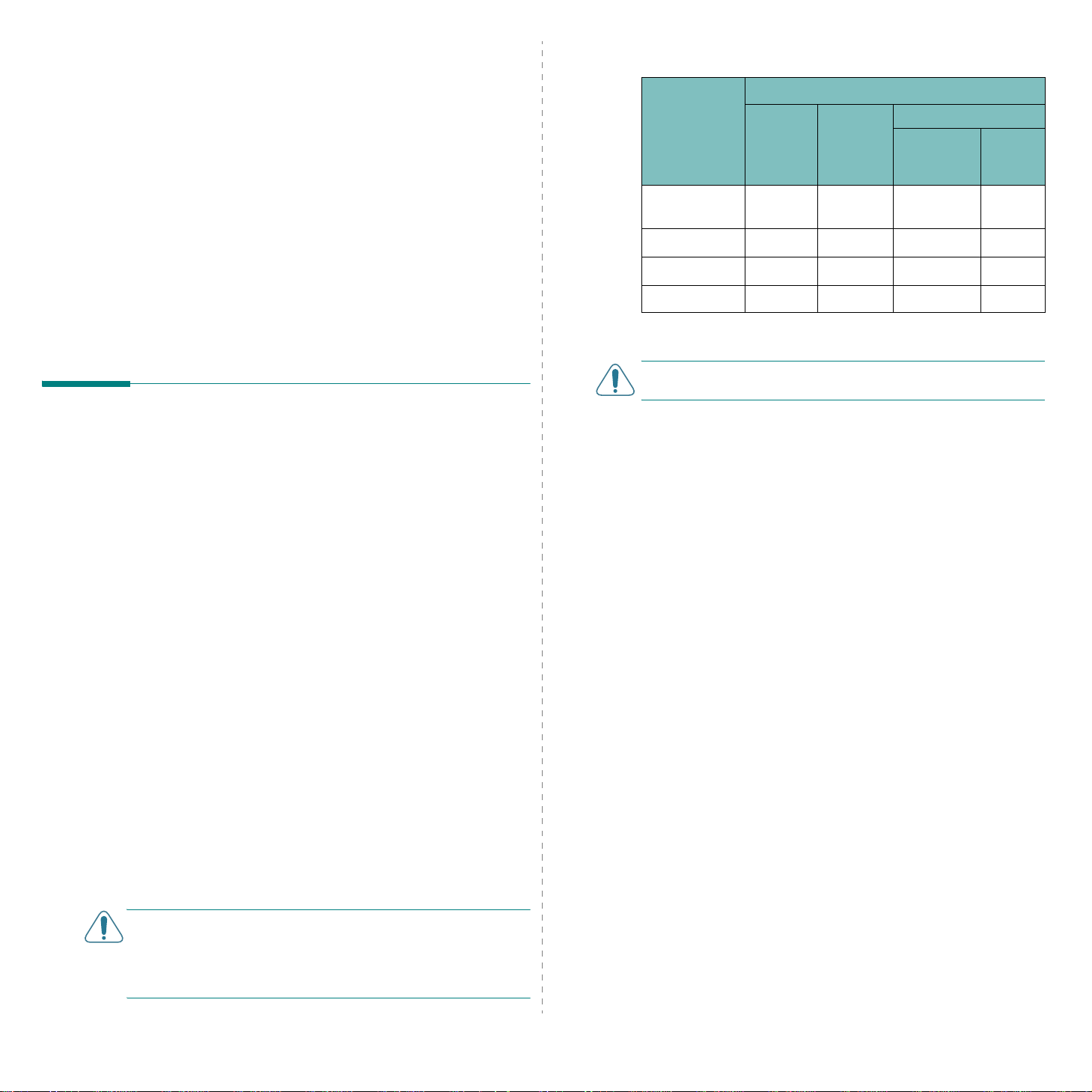
4 Utilización de los
materiales de impresión
En este capítulo se proporciona información sobre el tipo d e
papel que puede utilizar con esta impresora, así como la forma
de introducirlo correctamente en las diversas bandejas de papel
para obtener una calidad de impresión óptima.
En este capítulo se incluye:
• Elección del tipo de papel y otros materiales
de impresión
• Carga de papel
• Impresión con materiales de impresión especiales
Elección del tipo de papel
Capacidad y tamaño
Bandeja de entrada / Capacidad
Tamaño
Papel
normal
Sobres
Etiquetas
Cartulinas
* La capacidad máxi ma puede variar dependiendo del grosor del pa pe l.
** Si se producen demasiados atascos, introduzca las hojas de una en una
**
en la bandeja multiusos.
PRECAUCIÓN
transparencias.
Bandeja 1
250 500 100 1
—— 101
**
**
: Esta impresora no ad mite el uso de
—— 101
—— 101
Bandeja 2
(opcional)
Bandeja multiusos
Alimen-
tación
automática
*
Alimen-
tación
manual
y otros materiales de impresión
Puede imprimir e n muchos tipos de ma t e rial de imp resión,
como papel normal, sobres, etiquetas, cartulinas, etc. Consulte
“Impresión con materiales de impresión especiales” en la
página 4.4. Para obtener la máxima calidad de impresión,
utilice sólo papel de copiadora de alta calidad.
A la hora de seleccionar e l m ate r ial d e impresión que vay a
a utilizar, deberá tener en cuenta lo siguiente:
Cómo obtener los resultados deseados
•
elija deberá se r e l a decuado para el tipo d e i mpresión que
desee realizar.
Tamaño
•
se ajuste sin problemas a los márgenes establecidos por las
guías de la bandeja de papel.
•
Peso
continuación:
•
Brillo
copias impresas con una mayor nitidez y contraste.
•
Homogeneidad d e la superficie
o granularidad del papel, se obtendrán copias impresas con
mayor o menor nitidez.
PRECAUCIÓN
ajuste a las especificaciones indicadas en la página 10.3 puede
provocar pr o blemas en la impre s ora que requieran la
intervención de un técnico. Ni la garantía ni los acuerdos
de servicio de Samsung cubren dicha reparación.
: podrá utilizar cualquier tipo de papel cuyo tamaño
: La impresora admite papel del gramaje indicado a
2
- papel de 7 5—90 g/m
2 opcional
- papel de 75—163 g/m
: los tipos de papel más blanco permiten obtener
: El uso de material de impresión que no se
para la Bandej a 1 o la Ban deja
2
para la bandeja multiusos
: Según la homogeneidad
: el papel que
Directrices sobre el papel y los materiales especiales
Al seleccionar o cargar papel, sobres u otro tipo de material
especial, recuerde estas instrucciones:
• Si intenta imprimir en papel que presenta humedad,
abarquillamiento, arrugas o rasg ad uras, pueden producirse
atascos de papel y se puede obtener una baja calidad de
impresión.
• Utilice sólo papel en hojas sueltas. No puede usar papel
autocopiativo.
• Utilice sólo papel de copiadora de alta calidad para obtener
la máxima calidad.
• No utilice papel que presente irregularidades, como
pestañas o grapas.
• No intente cargar papel en cualquiera de las bandejas
durante la impresión de un documento, ni cargue demasiado
papel en la bandeja. Podría provocar un atasco de papel.
• Procure no utilizar papel que tenga letras en relieve,
perforaciones o una textura demasiado suave o demasiado
áspera.
• El papel de color deb e tener la misma alta ca lidad que el
papel de fotocopia blanco. Los pigmentos deben soportar
la temperatur a de fusión de la impresora (1 8 0 °C ) d u rante
0,1 segundos sin deterioro. No utilice papel con
revestimientos de color que se hayan añadido después
de la fabricación del mismo.
• Los formularios ya impresos deben estar impresos con
tintas no inflamables, resistentes al calor, que no se diluyan
o vaporicen ni desprendan emisiones peligrosas cuando se
someten a la temperatur a d e fusión d e la impr esora.
4.
1
Utilización de los materiales de impresión
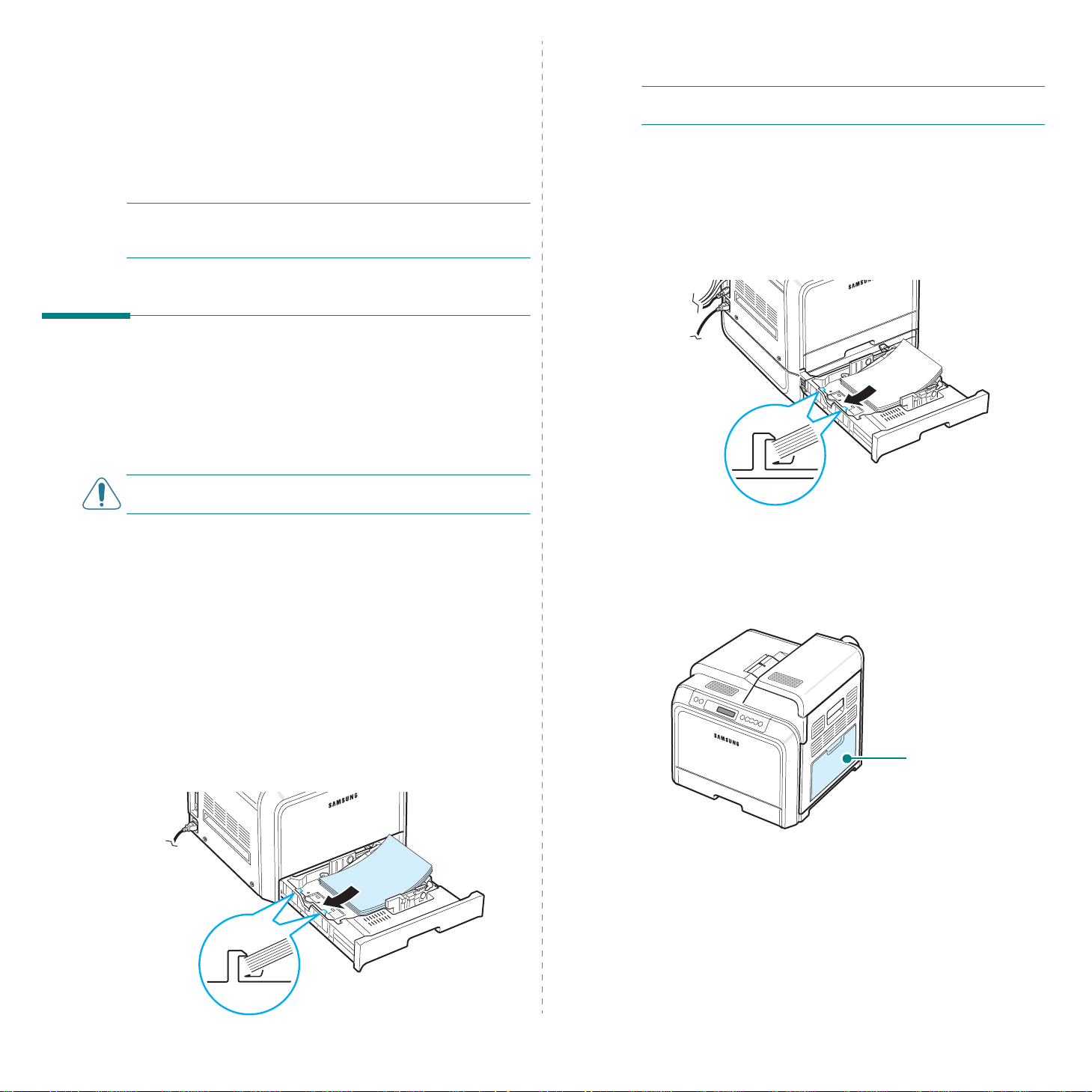
• Conserve el papel en su envoltorio hasta que lo vaya
a utilizar. Coloque las cajas en palés o estanterías y no en
el suelo.
• No coloque objetos pesados encima del papel, ya sea si se
encuentra embalado o no.
• Manténgalo alejado de la humedad y de otras condiciones
que puedan ocasionar que presente arrugas o
abarquillamiento.
NOTA:
tipos de papel son inestables a la temperatura de fusión
y pueden producir humo o causar daños a la impresora.
No utilice papel autocopiativo ni papel vegetal. Estos
Carga de papel
Una correcta carga del papel le ayudará a evitar problemas de
atasco de papel y garantizará una correcta impresión de los
documentos. No retire la bandeja de papel dur ante la impresión
de un documento. De lo contrario, podría producirse un atasco
de papel. Consulte “Capacidad y tam año” en la página 4.1 para
obtener las capacidades de papel adecuadas para cada bandeja.
Para obtener información detallada acerca de la carga del papel
en la bandeja, consulte “Carga de papel” en la página 2.4.
NOTA:
del papel, coloque las hojas de a una en la band eja mult iu sos.
Si surge algún problem a relacionado con la alimen tación
Uso de la bandeja opcional
La bandeja opcional (bandeja 2) puede contener 500 hojas
de papel normal como máximo.
Para cargar papel en la bandeja 2, siga las instrucciones de
la página 2.4.
PRECAUCIÓN
transparencias.
: Esta impresora no admite el uso d e
Uso de la bandeja 1
Cargue el material de impresión que utiliza para la mayoría
de sus impresiones en la Bandeja 1.
La bandeja 1 puede contener como máximo 250 hojas de papel
de tamaño A4 o L ette r.
Puede adquirir una bandeja opcional (bandeja 2 ) y colocarla
debajo de la bandeja 1 para cargar 500 hojas de papel.
Consulte 9.1 si desea obtener más información sobre la
instalación de la bandeja opcional 2.
Para cargar papel, tire de la bandeja y cargue el papel
cara de impresión hacia arriba
.
con la
Uso de la bandeja multiusos
La bandeja multiusos está situada en la parte derecha de la
impresora. Puede cerrarse cuando no se va ya a utilizar para
que quede más compacta.
Bandeja multiusos
La bandeja multiusos puede contener varios tamaños y tipos
de materiales, como cartulinas y sobres. Asimismo, es posible
utilizarla para trabajos de impresión de una única página en
papeles con membrete, papel de color para usar como
separadores u otro material especial que no es posible
introducir normalmente en la bandeja de papel. Puede cargar
aproximadamente 100 hojas de papel normal, 10 sobres,
10 cartulinas o 10 etiquetas al mismo tiempo.
• Utilice sólo un tamaño de material de impresión a la vez en
la bandeja multiusos.
4.
2
Utilización de los materiales de impresión

• Para prevenir atascos en el papel, no añada papel en la
bandeja multiusos cuando todavía quede. Esta norma
también es aplicable a otros tipos de materiales de impresión.
• Los materiales de impresión deben cargarse con la cara de
impresión hacia abajo de manera que el extremo superior
entre en primer lugar en la bandeja multiusos. Además,
deberán situarse en el centro de la bandeja.
Para cargar material de impresión en la bandeja multiusos:
1
Baje la bandeja multiusos y despliegue el soporte de papel
tal como indica la ilustración.
2
Si utiliza papel, doble o airee el borde de la pila de papel
para separar las hojas antes de cargarlas en el equipo.
3
Cargue el material de impresión
impresión hacia abajo
.
con la cara de
Si desea imprimir en la bandeja multiusos papel ya
impreso por una cara, coloque dicha cara hacia arriba
asegurándose de que el extremo superior ha quedado bien
estirado. Si se le presenta algún problema relacionado con
la alimentación del papel, gire las hojas.
NOTA
: Asegúrese de que no ha cargado en la impresora
demasiado material de impresión. El material de impresión
se dobla si la pila de papel queda colocada a demasiada
profundidad o se empuja demasiado.
5
Cuando imprima un documento, ajuste la fuente de papel
Bandeja multiusos
a
papel adecuados en la aplicación de software.
obtener detalles, consulte la
NOTA
: Después de imprimir,
cierre el soporte de papel y la
bandeja multiusos.
y seleccione el tipo y el tamaño de
Para
Sección de software
.
Uso de la alimentación manual
Puede cargar manualmente una hoja del material de impresión
en la bandeja multiusos, si selecciona
en la opción
propiedades de impresión antes de imprimir un documento.
Si desea obtener más información sobre cómo cambiar las
propiedades de impresión, consulte el
La carga manual del papel resulta de gran utilidad si se desea
comprobar la calidad de impresión de cada una de las páginas
conforme éstas se van imprimiendo.
Fuente
de la ficha
Alimentación manual
Papel
cuando cambie las
Sección de software
.
4
Apriete la guía de anchura del papel y deslícela hasta el
borde del material de impresión sin que llegue a doblarlo.
Utilización de los materiales de impresión
4.
Este proceso d e c arga es prácticamente id én ti c o al de la
bandeja multiusos, a excepción de que es el usuario quien
carga el papel hoja por hoja en la bandeja. A continuación, se
envían los datos de impresión para imprimir la primera página
y se pulsa el botón
de control para imprimir cada una de las páginas que siguen.
1
Baje la bandeja multiusos y despliegue el soporte de papel
tal como indica la i lustració n.
2
Cargue una hoja de material de impresión
de impresión hacia abajo
On Line/Continue
.
( ) situado en el panel
con la cara
3
